Recenzia: Amiko A3
SatelitnáTV+multimediálne centrum s OS Android.
V dnešnej recenzii Vám predstavím produkt od maďarskej firmy Amiko s názvom Amiko A3. Jedná sa o jednotunerový full HD satelitný prijímač a multimediálne centrum v jednom. Prijímač pracuje na operačných systémoch Android 4.2 Jellybean a Spark2 s možnosťou spustenia aj XBMC systému. Srdce prijímača tvorí dvojadrový procesor ARM Cortex A9 o frekvencii 1,5 Ghz,operačná pamäť je o veľkosti 1GB a vnútorný ukladací priestor prijímača je o veľkosti 8GB ROM. V prijímači je zabudovaný grafický procesor GPU Mali-400MP s Open GL ES 2.0 ktorý by mal zvládnuť aj nejaké 3D hry. Tieto parametre sľubujú dostatočný silný hardware.
Amiko A3 má minimalistické rozmery a veľmi štýlový vzhľad. Šasi sú vyrobené z hlinníku v čiernej , striebornej a červenej farbe. Do prijímača je možné jednoduchým spôsobom nainštalovať interný 2,5" SATA HDD. Prijímač sľubuje veľkú multimediálnosť aj vďaka možnosti inštalácie multimedálneho centra XBMC, ktorý funguje úplne perfektne. Zabudované interné wifi Vám uľahčí pripojenie ku internetovej sieti. Nesmiem opomenúť ani prepracované diaľkové ovládanie, ktoré je nabité množstvom funkcii.

Amiko A3 Technické informácie a špecifikácie :
chipset
Procesor: Cortex A9 AmLogic dual core 1.5GHz
GPU: Mali-400 MP, OpenGL ES 2.0
Pamäť: 1GB RAM, 8GB ROM
Operačný systém a softvér
Android 4.2.2 "Jelly Bean", Spark2
XBMC: Testované s 12,2 "Frodo", 13 "Gotham" BETA
RCU
RF, dobíjacie
rozpoznávanie hlasu
3,5 mm jack pre slúchadlá
Air Mouse & Wheel
Android, IOS s podporou ovládania PC
power
12VDC, 2A. AC adaptér je súčasťou dodávky.
Tuner & Satellite
Typ tuneru: DVB-S2 singel, 400 mA max
LNB napätie: 13, 18, 13 /18, 13,5 / 18,5 nastaviteľné na satelite
Satelitné sloty: 70 +
Prepnúť podporu: 1,0; 1.1 nezávislý; 22kHz
Podpora Motor: DiSEqC 1.2, 1/3 / USALS
I / O
HDMI Porty: 1
USB 2.0 : 1 (podporuje USB hub)
Ethernet: RJ45
WiFi: Interná, B / G / N
MicroSD slot: 1
MicroUSB port: 1
S / PDIF: optický
CA: ISO7816 čítačka prístupových kariet
Pevný disk: USB, interný 2,5 "SATA (HDD nie je súčasťou dodávky)
fyzikálne prametre
Hmotnosť: 661 g
Case rozmery:168 mm x 138 mm x 63,5 mm
Hliníkový plášť: 3,18 mm
Balenie a príslušenstvo:
Balenie obsahuje:
1x prijímač AMIKO A3
1x diaľkové ovládanie
1x HDMI kábel
1x napájací zdroj 12V
1x kábel ku napájaciemu zdroju
1x OTG kábel micro USB/USB female
1x USB kábel micro USB/USB male
1x remienok na diaľkové ovládanie
2x obojstranné samolepiace prúžky
1x návod na obsluhu
1x registračná karta produktu AMIKO
Predný panel a horná strana:
Vrchná strana prijímača má zobrazené logo Amika A3.
Predný panel obsahuje iba jedno tlačidlo POWER na zap. a vyp prijímača. V tlačidle POWER je zabudovaná červená LED dióda, ktorá svieti ked je prijímač vo vypnutom stave.
Prijímač má možnosť dvoch nastavení vypínania a to:
DEEP vypnutie do hlbokého spánku ( svieti iba červená LED dióda), po zapnutí prijímač bootuje.
FAKE pri tomto nastavení sa prijímač vypína do standby režimu (svieti červená LED dióda aj displej zobrazuje presný čas), po zapnutí sa prijímač spustí do 3 sekúnd.
Pre zobrazovanie je na prednom paneli štvormiestny, numerický, sedemsegmentový displej bielej farby, ktorý zobrazuje čas.
Zadný panel:
Zadný panel obsahuje:
1x LNB IN : slúži na pripojenie satelitnej antény.
1x ETHERNET: slúži na pripojenie prijímača ku internetu pomocou LAN kábla.
1x tlačidlo RECOVERY: na obnovu softvéru prijímača.
1x CA : UNI čítačka prístupových kariet(karta sa vkladá čipom dole a dopredu), pre čítanie kariet Skylink/T-Mobile( Irdeto a Ice) a Freesat UPC (Crw a Ice) musí byť nainštalovaný plugin MCAS. Prijímač nespolupracuje s kartou Skylink Irdeto Standart M7!
1x microSD : slot pre vloženie microSD pamäťovej karty.
1x HDMI : slúži na pripojenie prijímača ku LCD, alebo plazmovej TV.
1x micro USB : slúži na prenos dát.
1x S/PDIF : slúži na pripojenie audio výstupu pomocou optického kábla ku zosilňovaču.
1x USB 2.0 : slúži na pripojenie externých USB zariadení (USB HDD/USB kľúč/USB 3GModem apod.).
1x Jack 12V/A : slúži na pripojenie externého napájacieho zdroja 12V.
Spodná strana:
Spodná strana prijímača obsahuje odnímateľný kryt. Po otvorení krytu nájdete päticu SATA pre montáž 2,5" SATA HDD. Montáž interného harddisku je tým pádom úplne jednoduchá. Stačí harddisk iba nasunúť do pätice a uzavrieť kryt spodnej časti prijímača.
Diaľkové ovládanie:
Diaľkové ovládanie je veľmi štýlové a obsahuje veľa funkcii. Ovládanie má veľmi dobrú smerovosť, napájané je nabíjateľnou batériou, ktorá sa dobíja cez micro USB port, ktorý sa nachádza na ľavej bočnej strane. Do neho sa pripojí kábel microUSB/USB a druhý koniec sa pripojí trebárs ku USB portu PC, alebo notebooku, odkiaľ sa dobije.
Ovládanie sa zapína cca 3-sekundovým podržaním tlačidla ovládania POWER. Po nadviazaní spojenia s prijímačom svieti LED kontrolka ovládača na modro. Pokiaľ bliká na fialovo, nie je v spojení s prijímačom. Ďalším 3-sekundovým pridržaním tlačidla POWER sa ovládač vypne. Ak začne blikať LED červenou fabou, tak to signalizuje čoskoré vybitie batérie ovládania, treba dať ovládanie nabíjať káblom micro USB/USB do USB portu nejakého spotrebiča PC / satelitný prijímač a pod. Počas dvojtýždňového testu som ovládač jeden krát nabíjal a v čase ukončenia testovania nebol stále vybitý, takže výdrž je výborná.
Ovládač má zabudované Gyro (pohybový senzor). Tzn. že ak položíte prst na tlačidlo myši (tlačidlo so šípkou) a pohybujete ovládačom , tak sa pohybuje aj kurzor myši po obrazovke TV. Pokiaľ tlačidlo myši stlačíte, tak danú položku potvrdíte (niečo ako tlačidlo OK). Integrované GYRO je možné využiť aj pri hraní Android hier. Pokiaľ budete pohybovať prstom po stredovom krížovom ovládači tak môžete rolovať stránky webbrovsera smerom hore , alebo dole. Pri TV režime môžete týmto spôsobom pridávať, alebo uberať hlasitosť zvuku.
Ovládač má integrovaný v sebe aj mikrofón, ktorý slúži na hlasové vyhľadávanie programov, aplikácii a pod. Mikrofón sa aktivuje stlačením a pridržaním tlačidla MIC na pravej strane ovládania. Ďalšiu výnimočnú funkciu má ovládanie v podobe zabudovaného 3,5" JACK konektora na ľavej strane ovládača. Slúži na pripojenie sluchadiel. Tzn. že ak do neho pripojíte slúchadlá, tak zvuk z TV sa Vám bude prenášať cez sluchadlá a zvuk na TV sa automaticky vypne. Výborná funkcia, hlavne ak je prijímač umiestnený v spálni :).
Spustenie prijímača:
Po spustení prijímač kontroloval cez internetovú sieť dostupné aktualizácie operačného systému. V mojom prípade mi prijímač ponúkol aktualizáciu, tak som ju povolil. Prijímač si najskôr stiahol novú verziu softvéru a potom ju do prijímača nahral. Celá aktualizácia trvala do 15min. Po aktualizovaní sa prijímač reštartoval a spustil.
Po spustení Vás prijímač prevedie počiatočnými nastaveniami ako :
Nastavenie jazyka, nechýba ani Slovenský a Český jazyk.
Nastavenie siete Vám ponúkne možnosť pripojenia ku internetu pomocou ethernetu a LAN kábla, pomocou zabudovaného wifi, alebo pomocou USB 3G modemu.
Nastavenie rozlíšenia sa dá nastaviť až na 1080p/60Hz, no môžete si nastaviť aj voľbu AUTO.
Nastavenie satelitnej antény DiSEqC prepínačov a vyhľadanie programov. Prijímač má možnosť nastavenia príjmu z jednej a aj viacerých družíc. Máte možnosť pri príjme z viacerých družíc si zvoliť nastavenie pre DiSEqC1.0 alebo DiSEqC 1.1.
Prijímač som testoval s motorom USALS aj DiSEqC prepínačom 1.0 a pracoval bezproblémovo.
Po nastavení antény môžete spustiť skenovanie družice. K dispozícii je aj funkcia BLIND SCAN, ktorá vyhľadá všetky dostupné transpondéry a následne ich prehľadá.
Prijímač má aj funkciu rýchleho vyhľadávania FASTSCAN, ale žiaľ ani jedného nášho providera, ale iba CANAL DIGITAAL, TV VLADAREN a TELESAT.
Po naskenovaní programov sa Vás prijímač spýta, či chcete nainštalovať aj picony programov. Ak potvrdíte voľbu , tak Vám prijímač stiahne z internetu picony (logá programov, ktoré sa budú zobrazovať v infobare a v zozname programov) a následne ich nainštaluje do prijímača.
Následne sa prijímač spustí v TV režime.
Pri prepínaní programov sa zobrazuje infobar a na jeho ľavej strane je zoznam staníc vo forme piconov staníc. Pri prepínaní sa picony posúvajú.
Infobar zobrazuje všetky potrebné údaje ako: začiatok a koniec práve sledovanej a nasledujúcej relácie, grafický ukazovateľ priebehu práve vysielaného programu, názov relácii, názov družice, frekvenciu,polarizáciu, rýchlosť, silu a kvalitu signálu. V pravom rohu infobaru sa zobrazujú ikony zobrazujúce dostupnosť funkcii daného programu ako: EPG, teletext, HD, FAV, audio apod.
Ovládanie menu je trochu iné ako u iných prijímačov, pretože po stlačení tlačidla menu sa nepohybujete v menu prijímača, ale sa pohybuje po položkách menu TV. Rýchlo sa však na to zvyká.
Na prepínanie položiek hlavných položiek menu slúžia tlačidla v tvare dvojitých šípiek, ktoré sa nachádzajú pod stredovým krížovým ovládačom. Medzi nimi sa nachádza tlačidlo HOME pre návrat do základnej obrazovky menu.
Hlavné menu prijímača pozostáva z piatich položiek:
App
TV
OTT
Media
Browser
App
V položke menu App sa nachádzajú všetky nainštalované aplikácie prijímača. Nájdete tu aj nastavenie prijímača Settings, nastavenia antény Advanced Install, SimpleInstall a ďalšie aplikácie pre nastavenie HDD, čítačky kariet a pod. Nechýba tu ani Google Play a Spark Store z ktorých si môžete nainštalovať do prijímača ďalšie aplikácie, doplnky a hry.
Pre nastavenie satelitnej TV sú v tomto menu dôležité položky Settings, SimpleInstall a Advanced Install.
V položke SimpleInstall prevediete všetky nastavenia LNB a DiSEqC protokolov pre príjem z viacerých družíc.
Medzi nastaveniami LNB konvertorov je na výber aj UNICABLE LNB.
V menu Advanced Install prevediete nastavenie transpondérov a družíc.
Ikony všetkých ďalších nainštalovaných aplikácii, alebo hier sa Vám po nainštalovaní zobrazia práve v tejto položke menu App.
Odtiaľto kliknutím na ikonu danej alikácie, alebo hry, ju aj spustíte. Spustené aplikácie si zobrazíte zeleným tlačidlom "Running app".
Toto tlačidlo je funkčné pre zobrazenie spustených aplikácii v každom z piatich položiek hlavného menu. Po vstupe do tejto položky môžete aplikácie vypnúť.
Settings:
Aplikácia pre nastvenie prijímača Settings pozostáva z dvoch položiek a to NETWORK a SYSTEM.
NETWORK
V položke NETWORK prevediete všetky sieťové nastavenia.
Pripojenie prijímača ku internetu:
Máte tu na výber spôsob pripojenia ku internetu pomocou interného zabudovaného wifi ku wifi internetovej sieti, pomocou ethernetu a LAN kábla, alebo pomocou USB 3G modemu v ktorom je vložená SIM karta s prístupom na internet.
Spolupráca so sieťovým diskom:
Pomocou položky Network harddrive si vyhľadáte v sieti všetky sieťové disky a môžete si ich pripojiť ku prijímaču. Spolupráca so sieťovým diskom je bezproblémová.
DLNA:
Prijímač disponuje aj DLNA protokolom pre zdielanie súborov. Táto funkcia zdielania je taktiež bezproblémová.
AirPlay:
Funkcia Airplay slúži na bezdrôtový prenos multimédii zo smartfónu, alebo iOS do TV.
VPN:
Slúži pre nastavenie Vašej virtuálnej privátnej siete.
SYSTEM
V položke SYSTEM prevediete ostatné systémové nastavenia prijímača.
Môžete tu previesť nastavenia:
nahrávania, thimeshiftu, jazyka, časového pásma, AV nastavenia obrazu, nastavenie hlasového ovladania diaľkovým ovládačom , továrenske nastavenie prijímača, nastavenie rodičovskej zámky, importovať a exportovať setting prijímača, nastavenie roztiahnutia obrazu a môžete tu skontrolovať dostupnosť a previesť prípadnú online aktualizáciu operačného systému prijímača.
TV
Zoznam programov:
Zobrazenie zoznamu programov si môžete nastaviť v dvoch podobach. Ako textový zoznam a grafický vo forme picon.
Zoznam programov si môžete zvoliť podľa družíc, providera, všetky, rádia a favoritné skupiny programov. Túto zmenu prevediete červeným tlačidlom.
Pri zobrazenej položke menu TV a stlačení tlačidla MENU na diaľkovom ovládači sa Vám otvorí menu Chanell manage pre nastavenie tunera, vyhľadávanie programov a organizáciu programov a favoritných skupín.
EPG:
Príjimač disponuje aj elektronickým programovým sprievodcom pomocou, ktorého si zobrazíte TV program na sedem dní dopredu. Pomocou EPG si môžete načasovať prepnutie, alebo nahratie vybranej relácie. EPG si zobrazíte stlačením pravej šípky na stredovom krížovom ovládači. Štýl zobrazenia EPG si prepínate žltým tlačidlom. Ľavou šípkou na ovládači si zobrazíte popis vysielanej relácie.
Nahrávanie:
Prijímačom môžete nahrávať na interný HDD, pripojené USB pamäťové zariadenie, alebo pamäťovú kartu formátu NTFS alebo FAT32. Prijímač nahráva formátom TS nekódovane,tzn. že nahrávku môžete prehrať aj v PC. Nahrávať sa dá iba jeden a to práve sledovaný program. Počas nahrávania sa nedá sledovať iný program, pri pokuse o prepnutie Vás prijímač upozorní že nahráva a po prepnutí ukončí nahrávanie. Nahrávanie je signalizované ikonou nahrávania, názvom stanice a čase nahrávania v pravom hornom rohu obrazovky TV.
Thimeshift:
Po aktivácii thimeshiftu (nahrávania s časovým posunom) si pozastavíte aktuálne vysielanie a prijímač Vám bude ďalej nahrávať aktuálne vysielanie. Po spustení časového posunu sa Vám relácia spustí od miesta pozastavenia. V úseku časového posunu sa môžete posúvať dopredu i dozadu .
Thimeshift musí byť zapnutý v menu/app/setting/system/PVR/Thimeshift setting/Enable-ON a nastavíte kam sa ma thimeshift ukladať. Thimeshift sa ovláda trochu inak ako je zvykom u iných napr.linuxových prijímačov , ale je plne funkčný. V rozsahu časového posunu sa môžete posúvať smerovými šípkami ovládača .
Teletext:
Teletext si zobrazíte tak že pri sledovanom programe stlačíte tlačidlo MENU a z ponuky na spodnej lište si vyberiete TXT. Teletext sa zobrazuje správne.
Rádio:
Pomocou prijímača môžete počúvať aj satelitné rádia v digitálnej kvalite.
TvWEB Server:
Prijímač má aj webové rozhranie. Stačí ak pri zapnutom prijímači zadáte do internetového prehliadača IP adresu prijímača Amiko A3. Podmienka je aby boli pripojený PC aj prijímač v tej istej sieti.
Webové rozhranie TvWEB Server má štari základné položky:
Chanell, EPG, Control a Setting.
V položke Chanell môžete prepínať programy na prijímači a streamovať vysielanie z prijímača do PC.
V položke EPG si zobrazíte TV program na jednotlivých kanáloch.
V položke Control môžete virtuálnym dialkovým ovládaním ovládať prijímač cez internetovú sieť.
V položke Setting prevediete nastavenie obrazu a nahrávania.
Spolupráca so sieťovým diskom:
Prijímač bezproblémovo spolupracuje a prehráva zo sieťového disku. Na výber máte protokol SAMBA a DLNA. Oba sú bezproblémové.
OTT
V tejto položke menu sa nachádza aj aplikácia Počasie v ktorom si môžete zadefinovať viac miest.
Spark store je server na bezplatnú inštaláciu aplikácii, programov a hier z tohto serveru do prijímača Amiko A3.
Na výber máte systémové aplikácie, hry a ostatné aplikácie. V položke Installed sa Vám zobrazia už nainštalované aplikácie zo Spark store, ktoré môžete tu aj odinštalovať.
Nainštalovať si môžete ľubovoľné aplikácie a programy na obrázkoch nižšie je zobrazený prehrávač internetových rádií SHOUTCAST. Je v ňom množstvo rádií zoradených podľa hudobných žánrov.
Ďalší server na inštaláciu aplikácii a hier je Google Play.
Tento server sa využíva najmä na inštaláciu aplikácii a hier do smartfónov s operačným systémom Android. Tu nájdete neplatené, ale aj platené aplikácie a programy. Nie všetky aplikácie však musia byť kompatibilné s prijímačom Amiko A3!
Pre hranie hier diaľkovým ovládaním je potrebné aktivovať na ňom tlačidlo GAME. Potom môžete ovládač otočiť naležato a používať ho ako GAMEPAD.
Prikladám aspon pár screenov z nainštalovaných hier zo Spark Store a Googleplay:
Media
Položka média slúži na prehrávanie médií a nahrávok.
Položka média má tieto štyri položky Movie, Music, Photo a Record.
Pred spustením prehrávania si vyberiete odkiaľ chcete prehrávať (interný disk/USB/pamäťová karta/sieťový disk) a vyhľadáte si na ňom požadovaný súbor a spustíte ho.
Movie
V položke Movie môžete prehrať iba video súbory. Prijímač prehral všetky bežné súbory AVI(DiVX,Xvid)TS,MP4,MKV. Hravo si poradí aj s FULL HD videami MKV či DivxHD v rozlíšení 1080p. Neprehral mi len formát MOV. Audio stopy filmových súborov prijímač prehral MP3,AC3 aj DTS.
Testoval som aj prehrávanie filmu s titulkami srt , ale miesto písmen s mäkčeňmi sa zobrazovali otázniky. To však ale nie je vada, pretože čo neprehráte v tomto prehrávači, tak to prehráte v XBMC multimedálnej aplikácii, ktorá bude súčasťou nakonfigurovaného sw tohto prijímača. Tzn. že v XBMC mi bezproblémovo prehralo aj spomínaný film s titulkami. Tu sa naplno prejavuje sila prepojenia týchto systémov v prijímači.
Music
V položke Music prehráte audio súbory. Prehrával som MP3 súbory, ktoré prehralo bezproblémov.
Photo
V položke Photo si môžete prezerať obľúbené obrázky ,alebo fotografie. Môžete si ich prehliadať jednotlivo po obrázkoch, alebo formou prezentácie aj s efektovými prechodmi medzi obrázkami. Čas striedania obrázkov si môžete nastaviť.
Record
V tejto položke môžete prehrávať nahraté nahrávky . Zoznam nahrávok si môžete zoradiť podľa viacerých kritérií.
Browser
Prijímač obsahuje plnohodnotný prehliadač internetových stránok. Nainštalovaný je aj flash player, takže zobrazovanie webových stránok je plnohodnotné so zobrazovaním stránok v PC. Úplne bezproblémovo cez webbrowser prehráte aj videa z portálu youtube. Načitavanie stránok veľmi rýchle, oveľa rýchlejšie ako je to u linuxových prijímačoch.
Vyhľadávanie stránok je prostredníctvom virtuálnej klávesnice. Webbrowser dokáže ukladať heslá a tvoriť záložky stránok, ktoré urýchlia prístup ku požadovaným stránkam. Vytvorené záložky sa zobrazia v položke menu Browser.
Ďalšou výhodou tohto prehliadača je , že dokáže zoomovať (niekolkonásobne zväčšovať) stránky.
XBMC
XBMC je open source multimediálny prehrávač vyvinutý XBMC nadáciou. XBMC je k dispozícii pre viac operačných systémov a hardvérových platforiem. Tento software bol pôvodne vyrobený ako aplikácia Media Center s názvom "Xbox Media Center" pre pôvodné Xbox herné konzoly. Neskôr bol sprístupnený pod názvom "XBMC" ako natívna aplikácia pre Android, Linux, BSD, Mac OS X, iOS a Microsoft Windows operačné systémy. Je tiež k dispozícii aj ako samostatná verzia XBMCbuntu.
XBMC umožňuje užívateľom prehrávať a sledovať väčšinu videí, hudbu, ako napríklad podcasty z internetu, a všetky bežné digitálne mediálne súbory z lokálnych a sieťových úložných médií. XBMC je populárna multiplatformová alternatíva k Windows Media Center pre HTPC (Home Theater PC).
Môžete zmeniť jeho vzhľad pomocou rôzných skinov, a doinštalovávať rôzne plug-iny umožňujúce užívateľom prístup k obsahu on-line služieb, ako je YouTube, Spotify, Grooveshark, imternetové rádia, videoarchívy filmov a seriálov rôzných televízii a portálov.
Najnovšia verzia XMBC má označenie GOTHAM V13.1 , ktorá bude nainštalovaná a nakonfigurovaná pre zákazníkov eshopu ELLANO.SK.
XBMC podporuje väčšinu bežných audio, video a obrazových formátov, zoznamov skladieb, audio vizualizácií, prezentácií môžete sledovať predpoveď počasia, podporuje inštaláciu pluginov tretích strán . XBMC funguje aj ako herná platforma na ľubovoľnom operačnom systéme, ktorý umožňuje používateľom hrať mini-hry vyvinuté v Pythone.
XBMC je tvorené týmito základnými položkami:
Počasie
Obrázky
Videá
Hudba
Programy
Nastavenia
Počasie
V tejto položke si zobrazíte aktuálne počasie aj dlhodobú predpoveď počasia pre Vami zadané mesto. Zobraziť si môžete meteorologické mapy a aj počasie podľa hodín. Voľby pre zobrazovanie počasia si nastavíte v ľavom bočnom paneli. Tento panel sa zobrazí ak kurzorom nadídete ku ľavému okraju obrazovky. Pokiaľ kurzor odialite, tak bočný panel sa automaticky zasunie. Bočný panel sa zobrazuje aj u iných položiek menu XBMC. Pokiaľ budete chcieť opustiľ menu počasie použite tlačidlo BACK na diaľkovom ovládači alebo kurzorom kliknite na ikonu domčeka(HOME), ktorý je umiestnený v pravom dolnom rohu obrazovky. Kliknutím na túto ikonu sa dostanete z akéhokoľvek menu do hlavného menu XBMC.
Obrázky
V tejto položke si zobrazíte obrázky, alebo fotografie. Môžete si prehliadať svoje obrázky, alebo fotografie z úložného média a to: z USB, USB HDD, interného HDD, pamäťovej karty, sieťového disku (cez SAMBU, alebo DLNU). Taktiež si môžete jednoduchým spôsobom doinštalovať aplikácie na prehliadanie obrázkou z internetu ako: picasa, flikr, google a veľa iných a prehliadať obrázky, alebo fotografie pomocou týchto aplikácii.
Videá
V tejto položke si môžete prehrávať videa a filmy z úložného média a to: z USB, USB HDD, interného HDD, pamäťovej karty, sieťového disku (cez SAMBU, alebo DLNA). Prehráte všetky bežné video formáty aj filmy s titulkami. Ovládacie prvky mediaplayeru nájdete v playeri ale aj vo výsuvnom bočnom paneli na ľavej strane obrazovky.
Výnimočnosť XBMC dodáva možnosť doinštalovania rôznych doplnkov. V prijímači od ELLANO.SK budete mať nainštalované niektoré najpoužívanejšie doplnky a ostatné si môžete jednoducho doinštalovať.
Nainštalované sú aj tieto doplnky:
Barandov TV - možnosť sledovania relácií z archívu TV Barandov.
befun.cz -možnosť sledovania videí z tohto portálu.
Eredivisie Live - videoportál s holandským fotbalom.
eserial.cz - možnosť sledovania videí z tohto portálu.
joj.sk - možnosť sledovania seriálov a relácii vysielaných na TV JOJ, JOJ plus a WAU.
markíza.sk- možnosť sledovania niektorých relácii, nie však seriálov tie sú na platenom portáli VOYO.SK.
rtvs - prehrávanie videí s archívu slovenskej televízie.
A ďalšie.
Pokiaľ chcete doinštalovať ďalšie doplnky treba isť v menu/video na položku Video (doplnky). Po vstupe do tejto položky sa Vám zobrazí zoznam doplnkov ktoré sú už nainštalované a ktoré môžete využívať. Pokiaľ chcete doinštalovať ďalší musíte prejať na koniec tohto zoznamu na položku Získať viac...
Po vstupe do položky Získať viac... sa Vám načíta zoznam doplnkou, ktoré si môžete nainštalovať. Jednotlivé doplnky sa samozrejme dajú aj odinštalovať.
Medzi nainštalovanými doplnkami nájdete aj obľúbený Youtube , ktorý v tejto forme nemá problém ani s prehraním videí VEVO.
Jednotlivé videa sa dajú posúvať dopredu i dozadu.
Hudba
V tejto položke si môžete prehrávať hudbu z úložného média a to: z USB, USB HDD, interného HDD, pamäťovej karty, sieťového disku (cez SAMBU, alebo DLNA). Rovnako ako u obrázkov a videa aj v položke hudba si môžete doinštalovať hudobné doplnky ako napr. internetové rádia a pod. Počas prehrávania sa zobrazuje do rytmu rôzna grafika. V nastavení si môžete vybrať z rôzných žánrov grafiky. Ovládacie prvky mediaplayeru nájdete nad lištou hlavného menu, v palyeri ale aj vo výsuvnom bočnom paneli na ľavej strane obrazovky.
Programy
Položka programy má možnosť inštalácie jednoduchých aplikácii, ale môžete cez tuto položku pristupovať aj do nainštalovaných aplikácii v OS AMIKA A3 . Je to výhoda, pretože ak by ste chceli použiť nejakú aplikáciu z Androidu, nemusíte ukončovať XBMC.
Nastavenia
V tejto položke prevediete množstvo systémových nastavení XBMC, videa, audia, jazyka, skinu, počasia, doplnkov a pod.
Pre ukončenie XBMC použite ikonu domčeka (home) tým sa dostanete do hlavného menu XBMC a v ňom kliknite na druhú ikonu zľava (power) v ľavom spodnom rohu obrazovky.
Spark2 player:
Spark2 player je aplikácia do smartónu, alebo tabletu s OS Android a slúži na komunikáciu medzi týmito zariadeniami s prijímačom Amiko A3 cez domácu internetovú sieť. Aplikáciu si do smartfónu nainštalujete z Google play stačí do vyhľdávania napísať Spark 2 a túto aplikáciu Vám zobrazí. Po spustení nainštalovanej aplikácie Vám smartfón prehľadá domácu sieť (obe zariadenia musia byť pripojené v tej istej internetovej sieti!) a vyhľadá prijímač Amiko A3 z OS Spark2.
V aplikácii nájdete položku REMOTE , ktorú tvorí virtuálne diaľkové ovládanie, pomocou ktorého môžete prijímač Amiko A3 ovládať cez internetovú sieť. Plnohodnotne nahradí skutočné diaľkové ovládanie. V položke Touchpad je dotykový senzor ako je touch pad na PC pre ovládanie kurzoru myši , ale ten mi zatiaľ nefungoval.
V položkách Video, Music a Photo môžete prehrávať video, hudbu a fotky z prijímača do smartfónu, ale aj opačne. Tzn. že môžete prehrávať aj videa, hudbu a fotky uložené v smartfóne na obrazovke TV. Stačí zvoliť funkciu AIR SHOW.
Cez túto aplikáciu si môžete zobraziť EPG (TV Program) z jednotlivých programov a taktiež si môžete pomocou epg aj vybranú reláciu načasovať na nahrávanie.
Ako čerešnička na torte je aj možnosť streamu TV vysielania z Amika A3 do smartfónu. Prekvapivo plynulo streamovalo aj HD programy!
Skvelá aplikácia ku tomuto prijímaču.
Rýchlosti prijímača:
Rýchlosť prepínania kódovaných SD programov:cca 2,5 sekundy
Rýchlosť prepínania kódovaných HD programov: cca 3,5 sekundy
Rýchlosť prepínania nekódovaných programov: cca 2 sekundy
Zapnutie prijímača zo standby: 3 sekúndy
Zapnutie prijímača(bootovanie) až po začatie dekódovania programu: 59 sekúnd
plusy prijímača:
+veľkosť prijímača
+jednoduchá montáž interného HDD
+vysoká multimediálnosť prijímača(webbrowser/SatTV/stream/XBMC....)
+perfektné multimediálne diaľkové ovládanie
+nabijatelnosť batérie diaľkového ovládania
+možnosť streamu satelitného vysielania do smartfónu/tabletu/PC
+možnosť streamu multimédii do smertfónu
+ možnosť prehrávania multimédii zo smartfónu
+prehrávanie zo sieťového disku (SAMBA/DLNA)
+možnosť inštalácie množstva hier a aplikácii
+ovládanie výberu programu/aplikácie a webbrowseru pomocou hlasu
+možnosť sledovania IPTV streamov
+ webové rozhranie pre ovládanie prijímača po sieti
+zabudované interné wifi
+softvérová podpora
mínusy prijímača:
-intenzita svietenia displeja prijímača pri standby režime je rovnaká ako v pracovnom režime
-iba 1 USB port (i keď je možnosť pripojenia USB hubu)
-nefunkčnosť(nekompatibilita) niektorých aplikácii z Google play
Záver:
Musím sa priznať, že som mal obavy z tohto prijímača, po niekoľkých sklamaniach s prijímačmi s OS Android, alebo XBMC. Moje obavy sa našťastie nepotvrdili a môžem smelo povedať že Amiko A3 je jeden skvelý prijímač s obrovskou multimediálnosťou. Popri sledovaní satelitného vysielania , ktoré môžete nahrávať na veľké množstvo pripojení USB kľúč, USB HDD, interný HDD, pamäťová karta, sieťový disk. Tak isto môžete z nich prehrávať aj nahrávky a iné multimediálne súbory. Popri tom môžete sledovať internetové streamy, počúvať internetové rádia, prezerať fotografie a obrázky (aj z internetu), inštalovať zo Spark store a Google Play aplikácie, alebo hrať hry. Prehliadať internetové stránky tak ako na PC. Streamovať vysielanie do PC/smartfónu/tabletu a zo smartfónu do TV, no je toho neúrekom, čo tento prjímač dokáže.
Kvalitu obrazu HD programov je veľmi dobrá a aj SD programy majú solidný obraz. Prijímač sa počas testovania nehrial a na moje počudovanie ani nezamrzol. Počas testovania boli dostupné 3 aktualizácie systému skončil som na verzii 2.0.54 v ktorej už bolo množstvo počiatočných chýb odstránených. Verzia SW 2.0.54 už je stabilná.
Nezabudnite že kúpou prijímača v ELLANO.SK nekupujete iba prijímač, ale aj softvérovú podporu, prijímač je dodávaný plne nakonfigurovaný (z návodu sa o nakonfigurovaní prijímača do funkčného stavu moc toho nedozviete). Čiže dodaný bude s predladenými stanicami pre Skylink a freeSAT by UPC, spojazdnená čítačka pre karty Skylink (okrem karty Standard HD M7) a UPC, nainštalovaný XBMC verzie 13.1 Gotham, v časti XBMC budú už predinštalované streamy ako JOJ, Markíza BeFUN a mnoho seriálových a filmových streamov, podobne ako v Archívy CZ/SK. Takisto už predinštalované sú aj softcamy ako Oscam a Mcas a dalšie aplikácie pre FTP, Správca súborov a pod.
Pokiaľ sa Vám prijímač Amiko A3 zapáčil môžete si ho zakúpiť v eshope ELLANO.SK vo dvoch verziach červenej a striebornej.
Verím že sa Vám recenzia páčila a zostanete naďalej verný nášmu portálu a firme ELLANO.SK.
- Značky: A3, Amiko, Android, centrum, multimediálne, satelitný prijímač, SPARK2, XBMC




















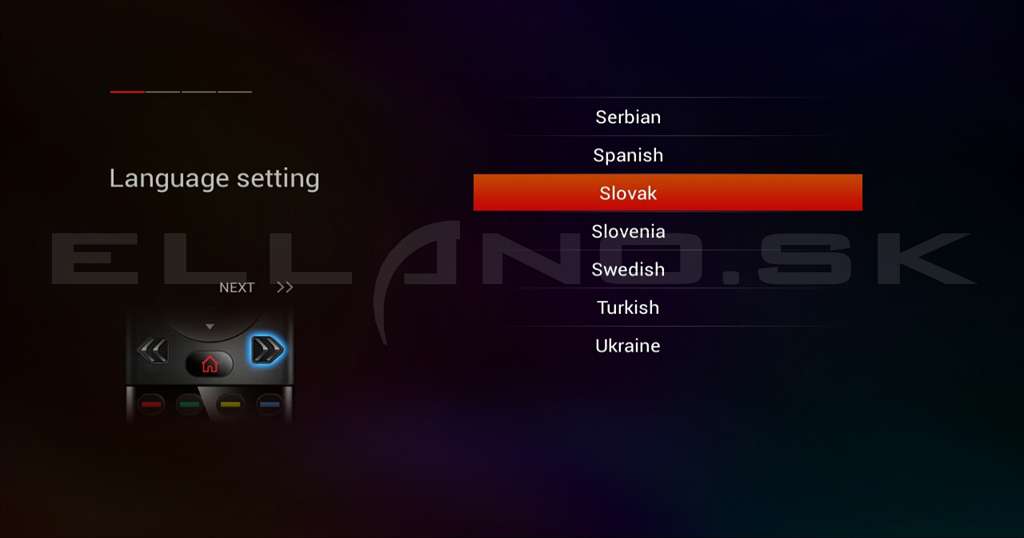
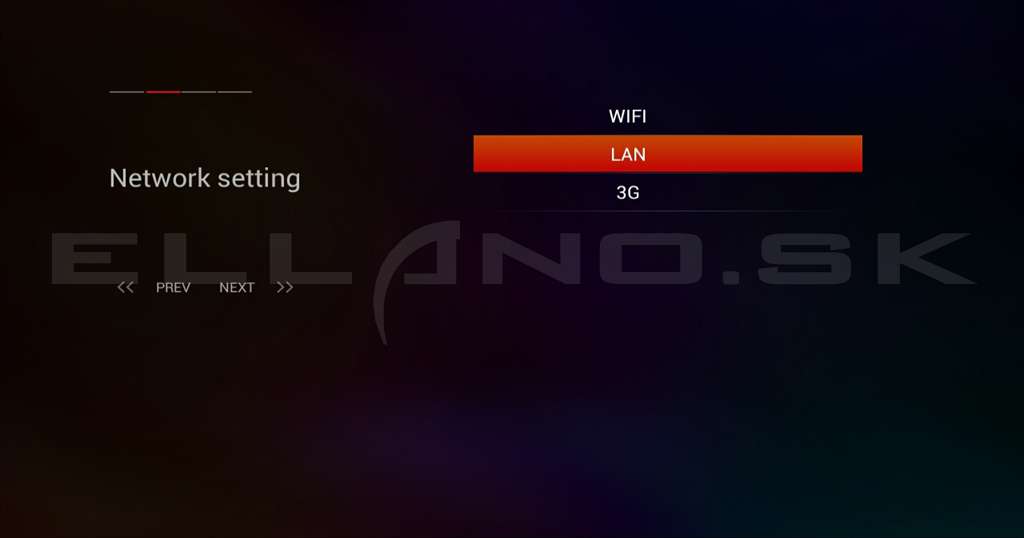

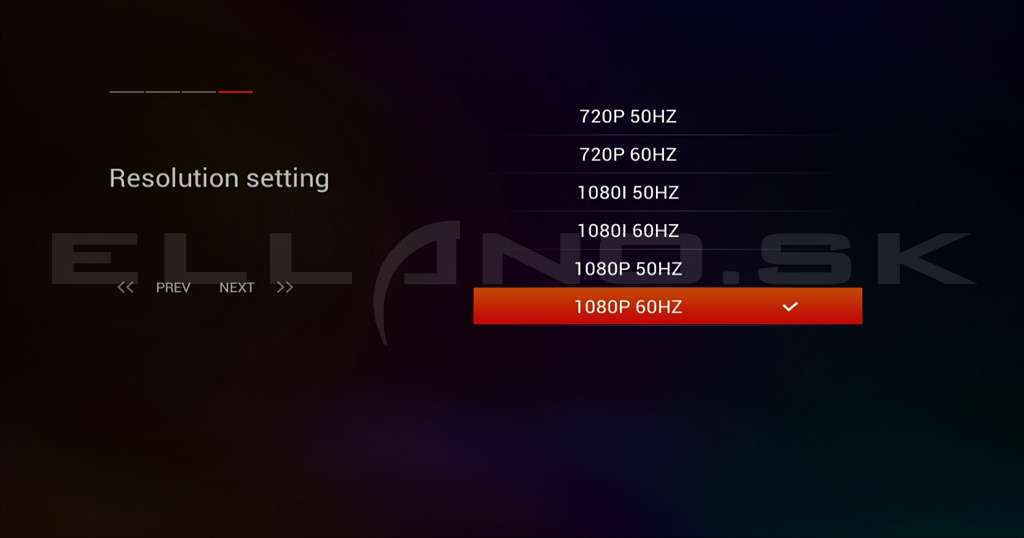
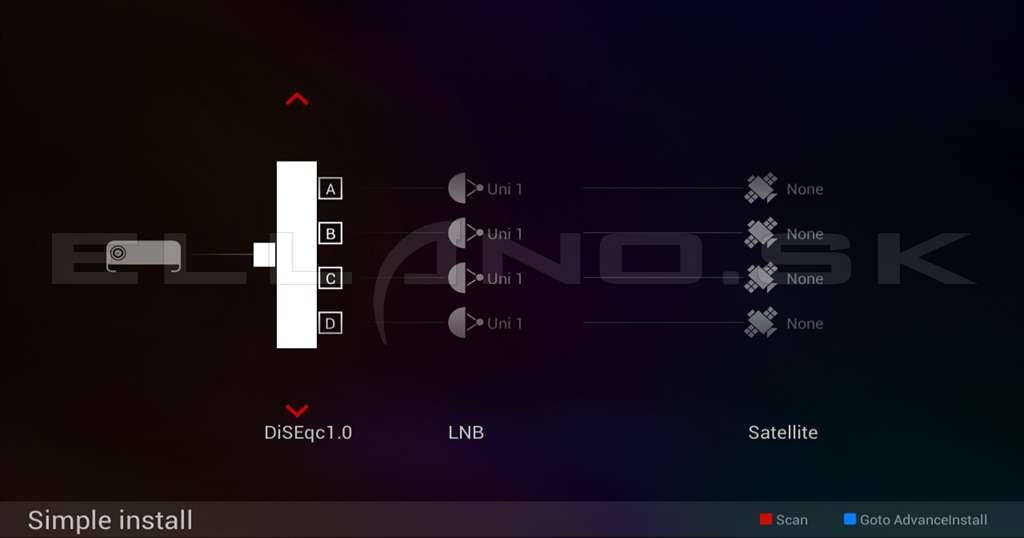

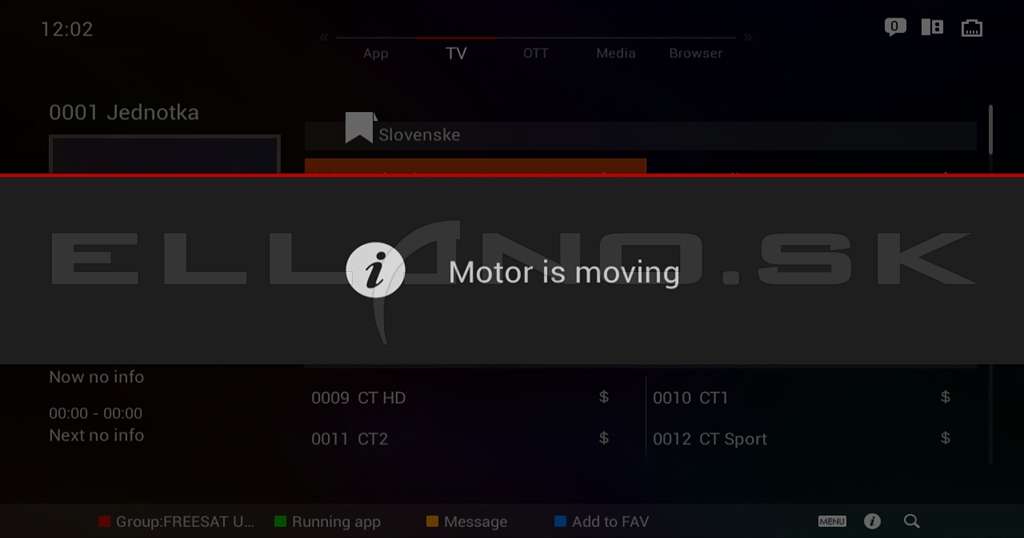
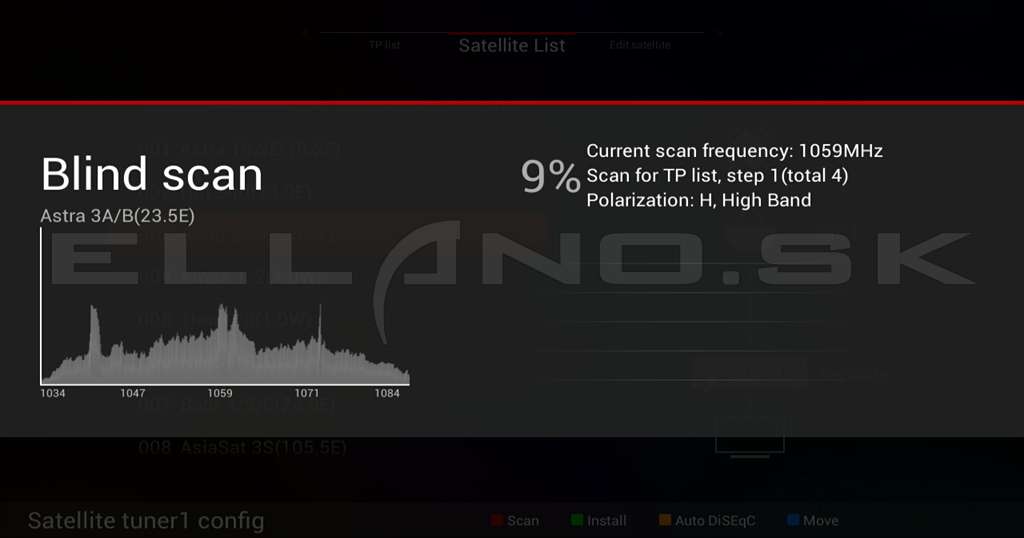
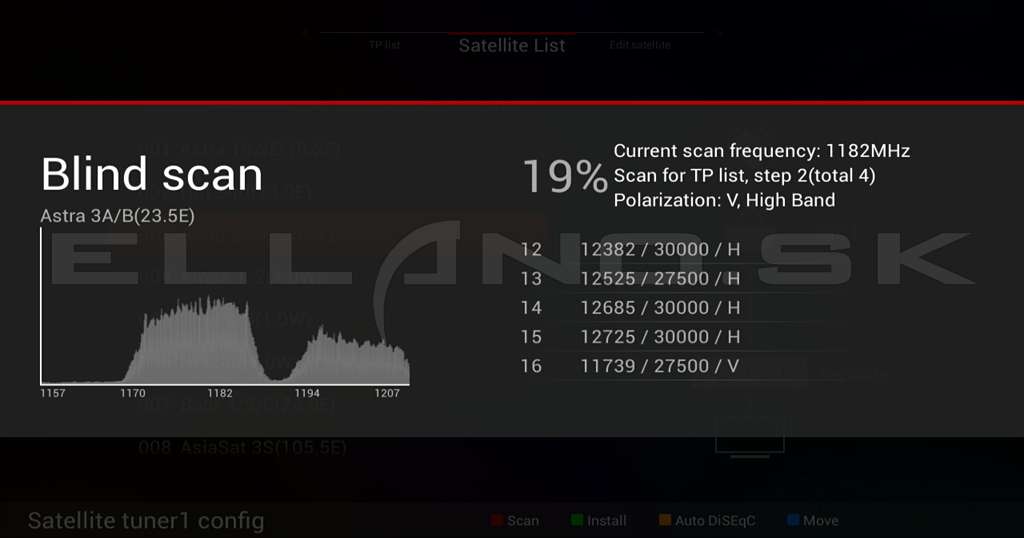

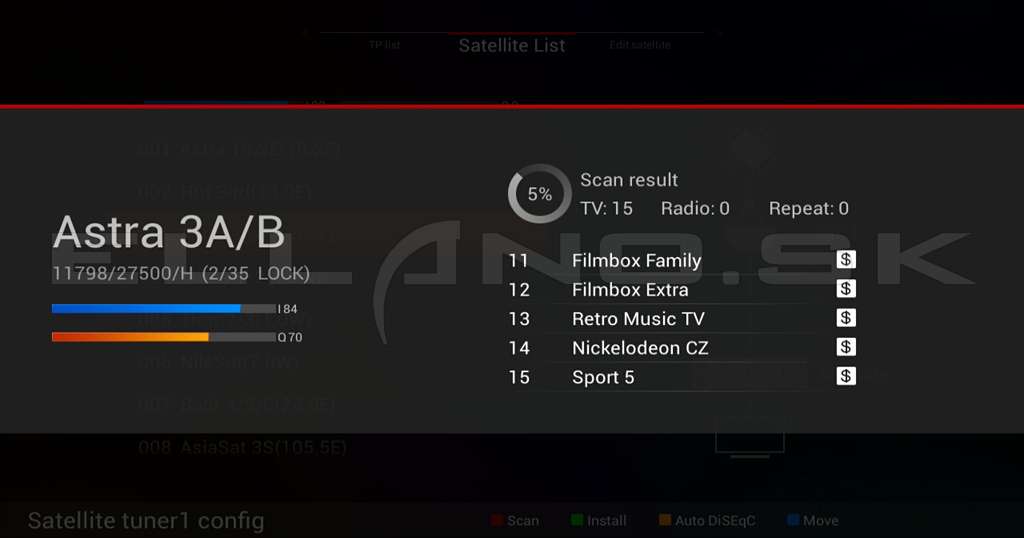
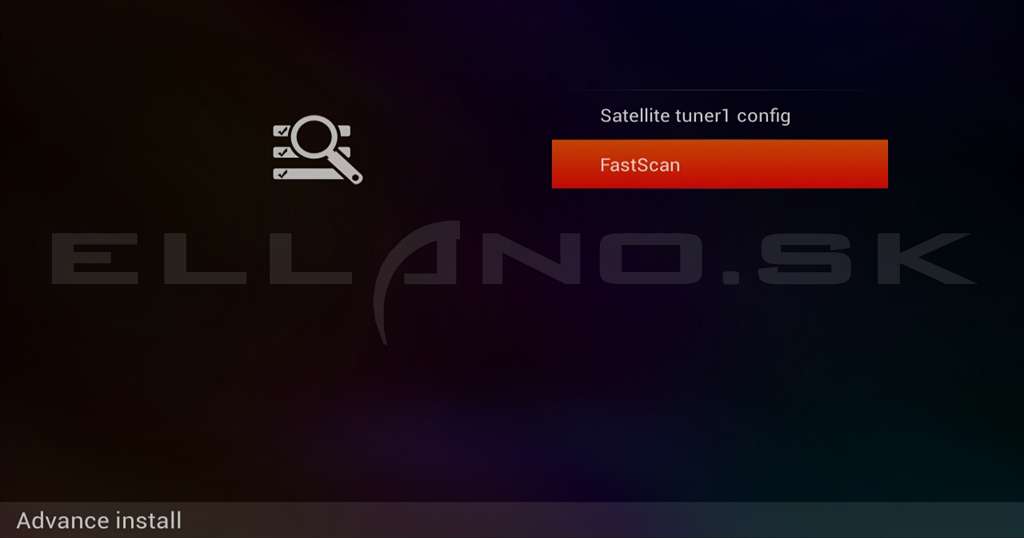
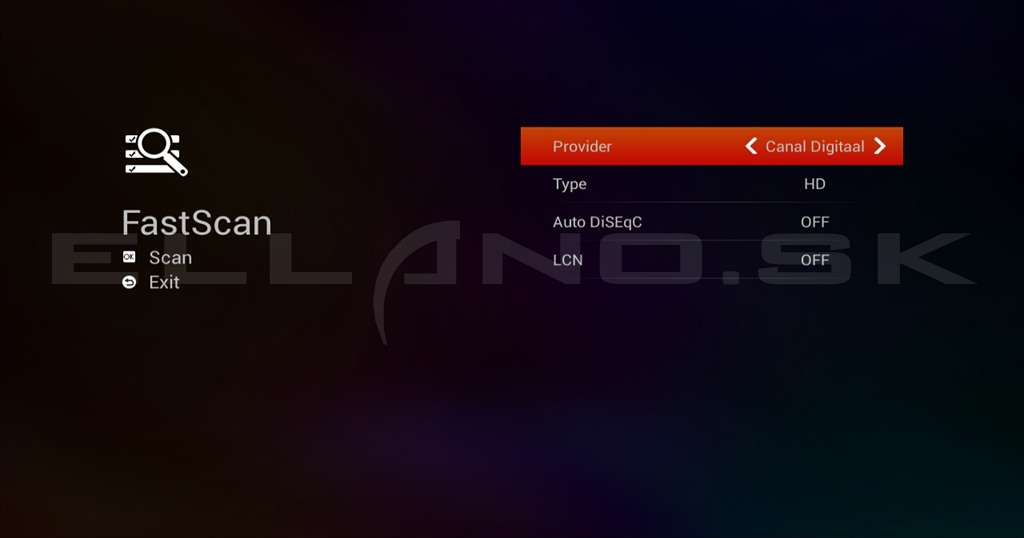
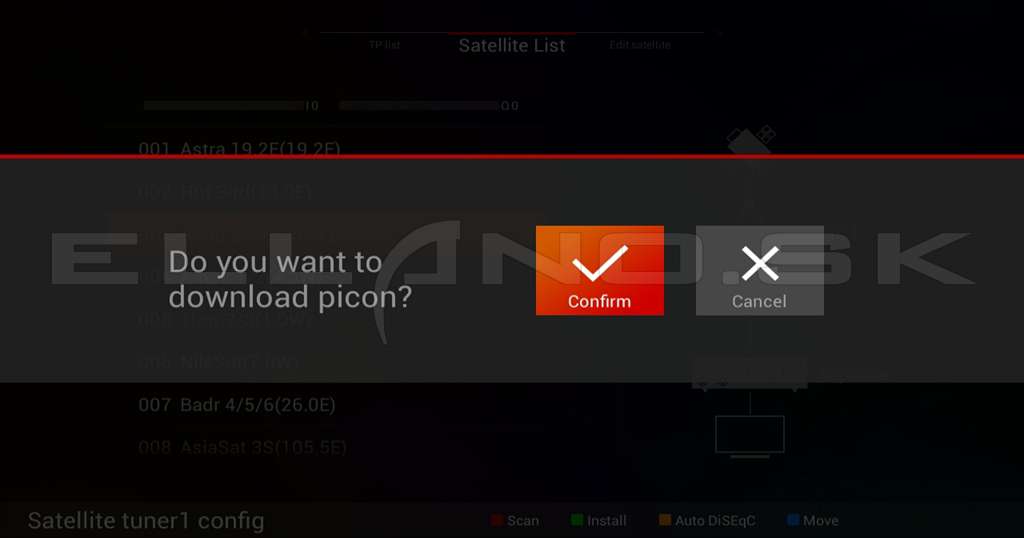
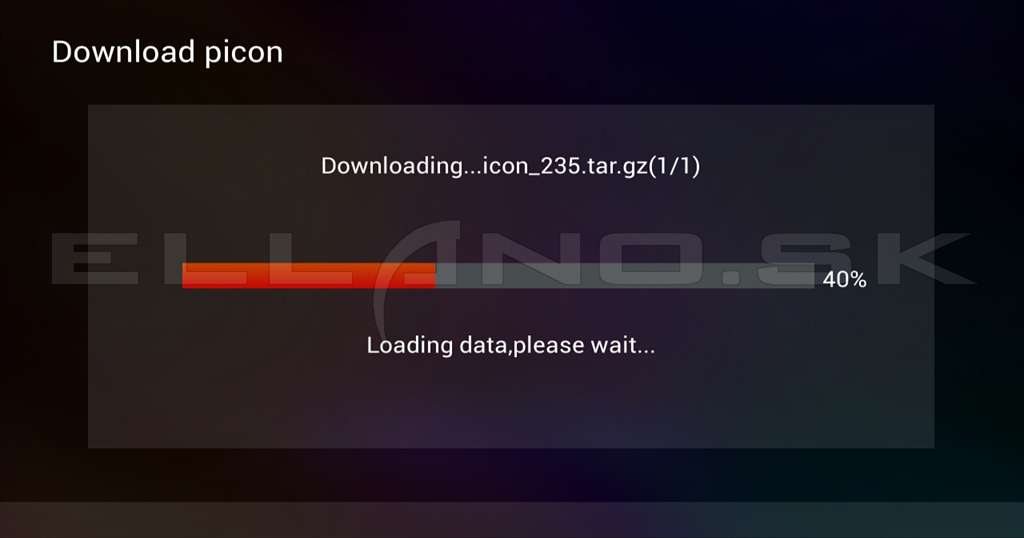
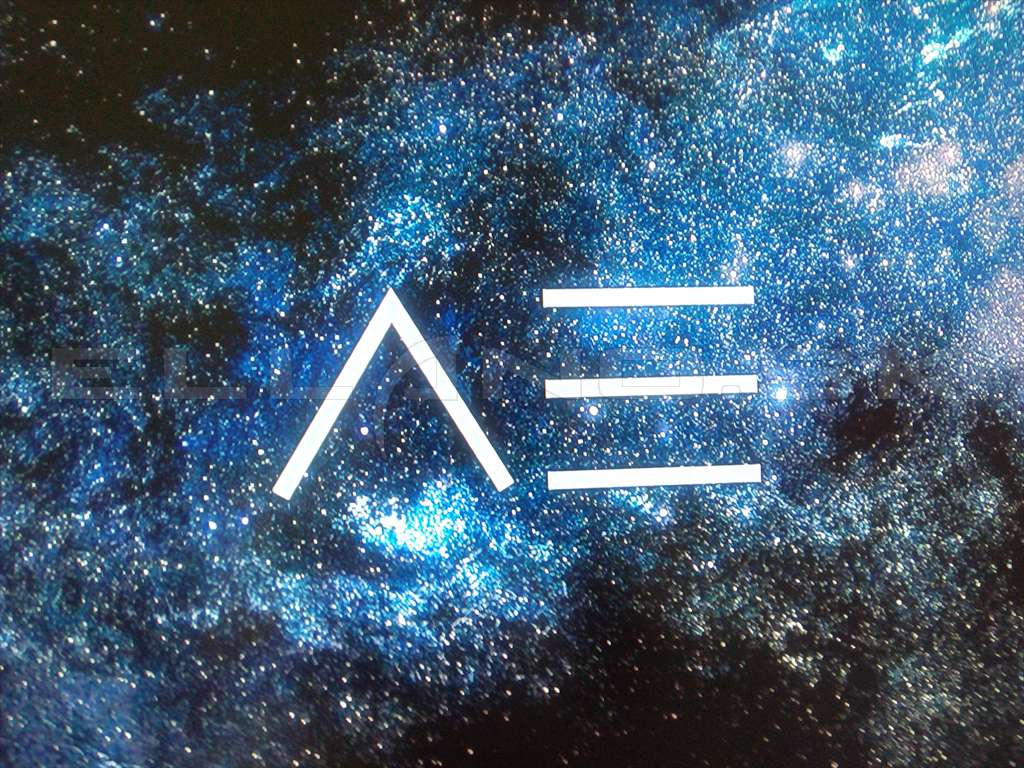

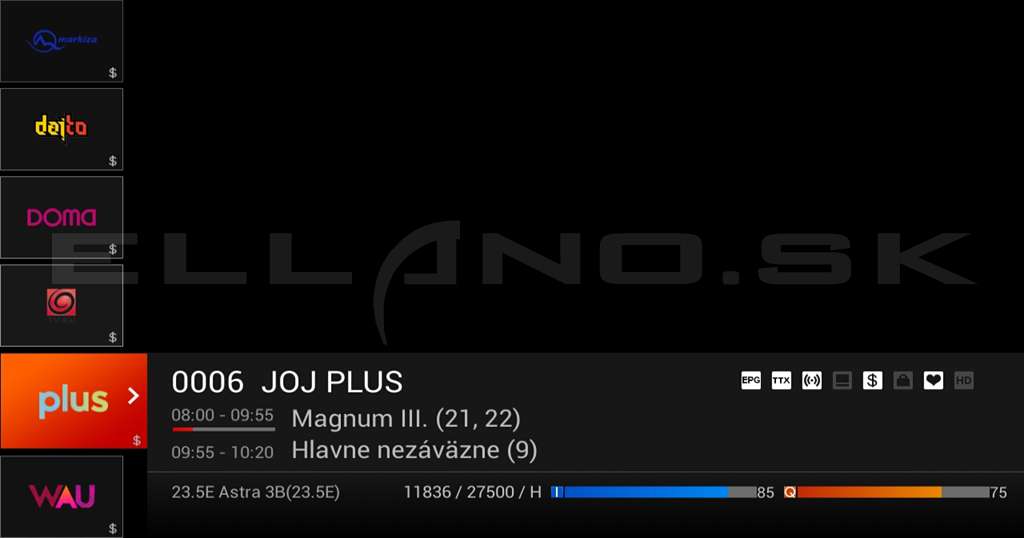
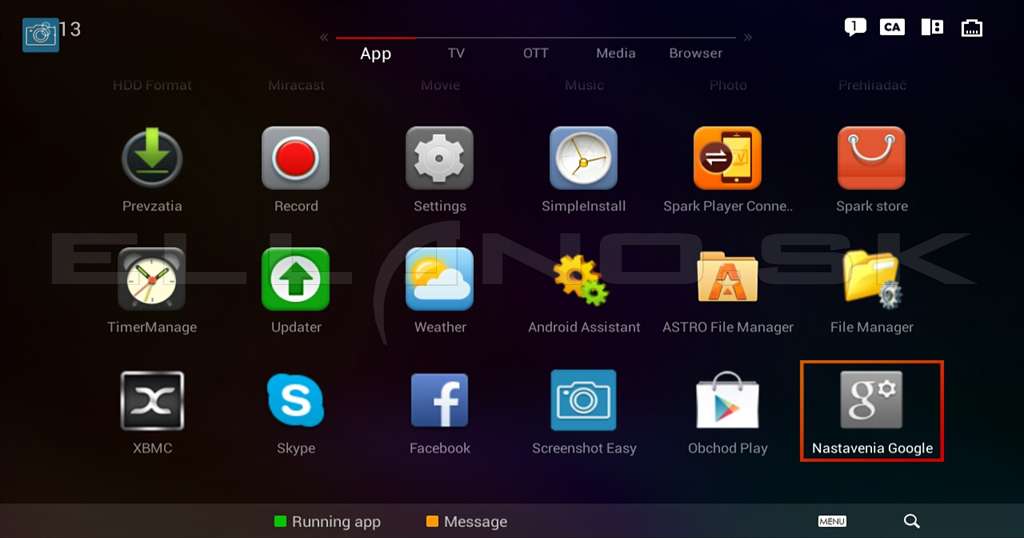
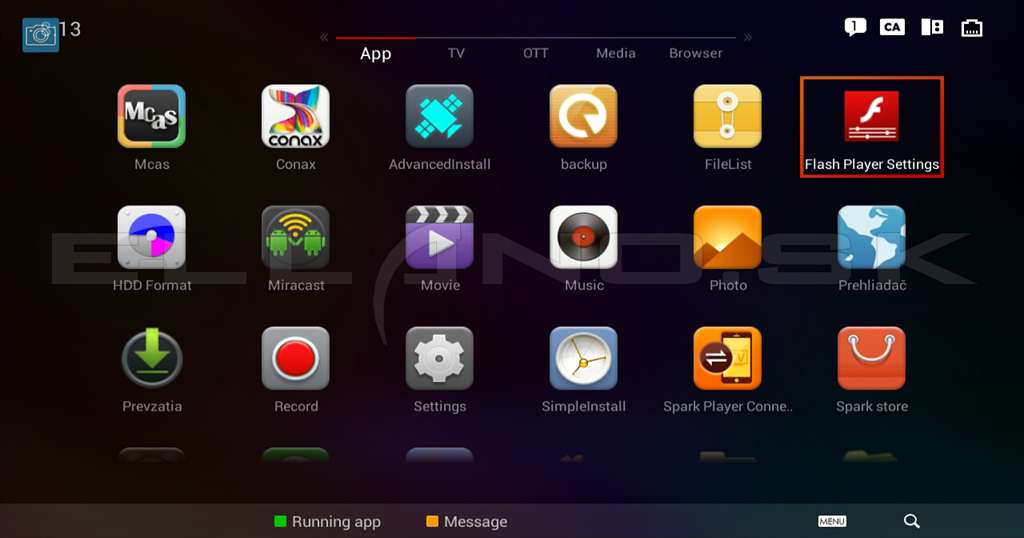
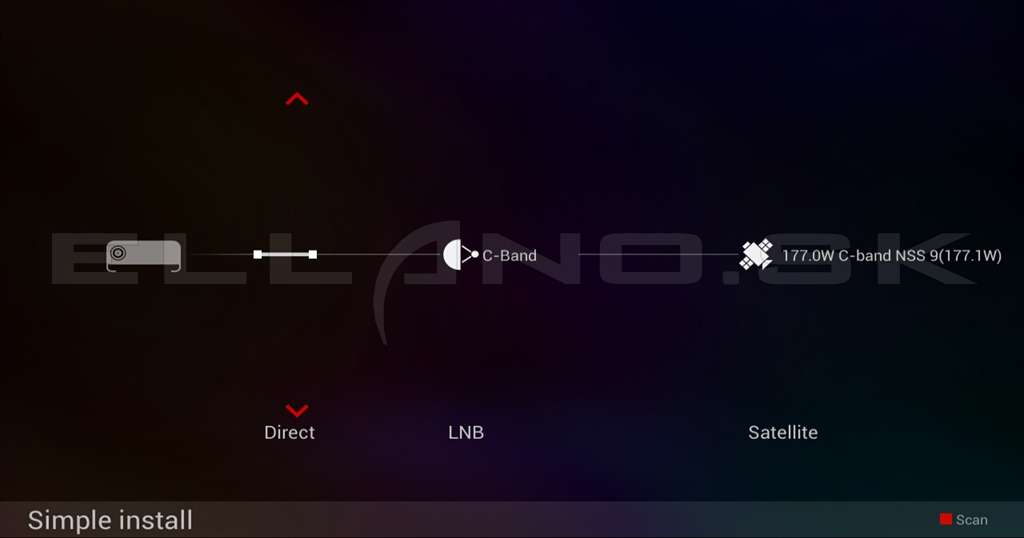
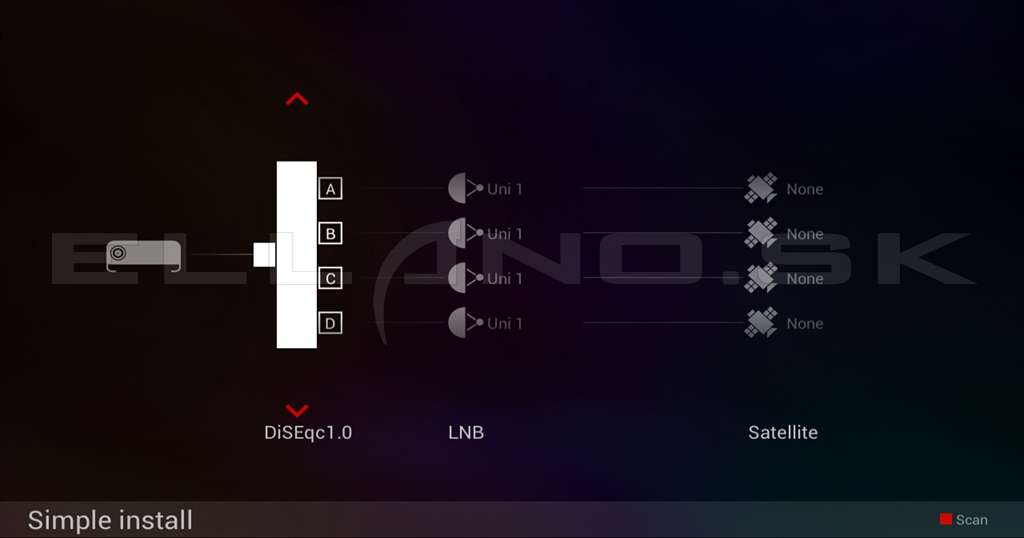
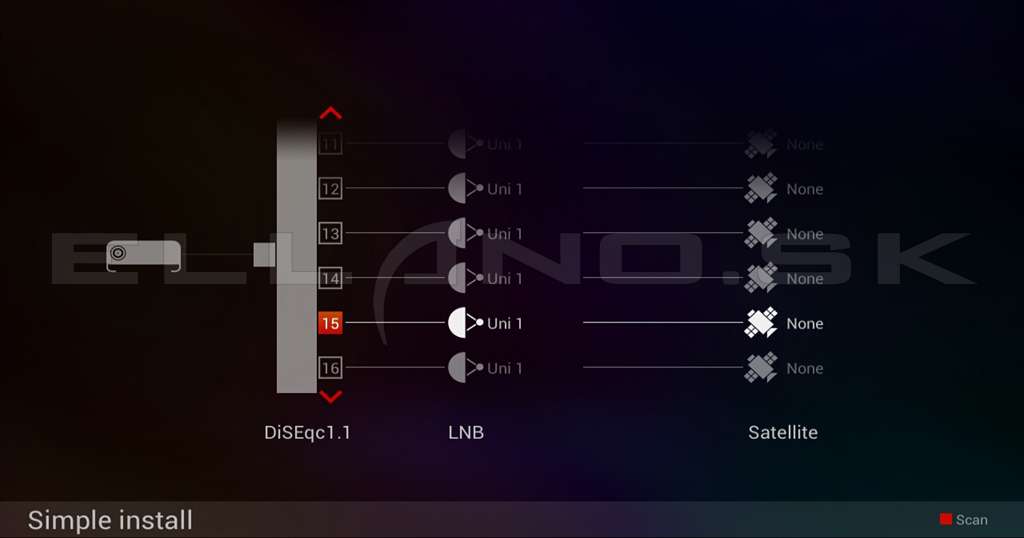


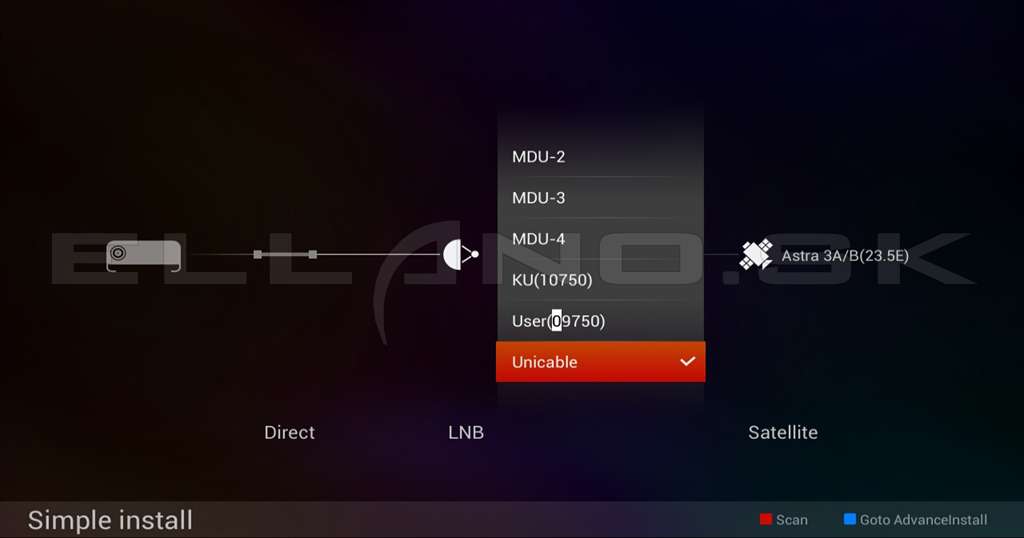
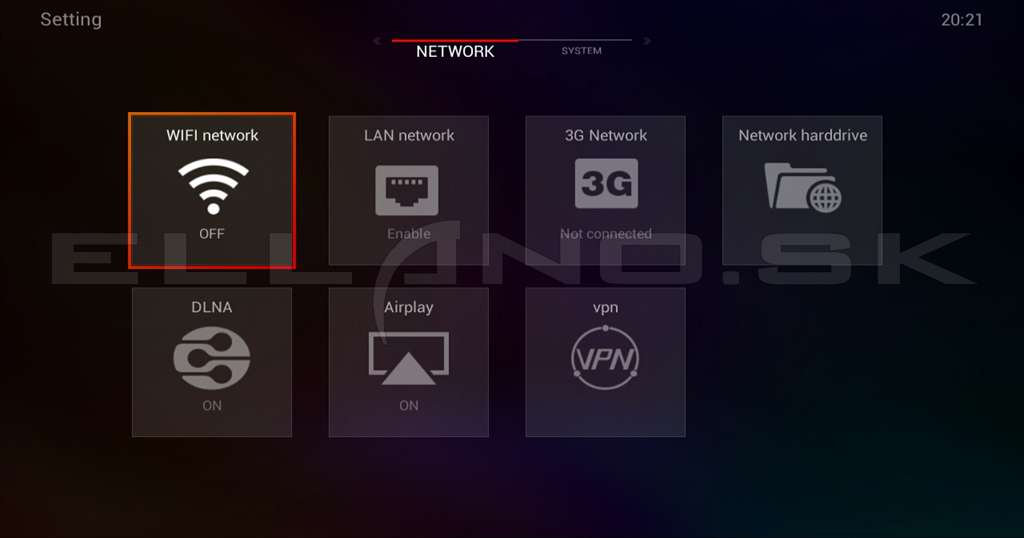
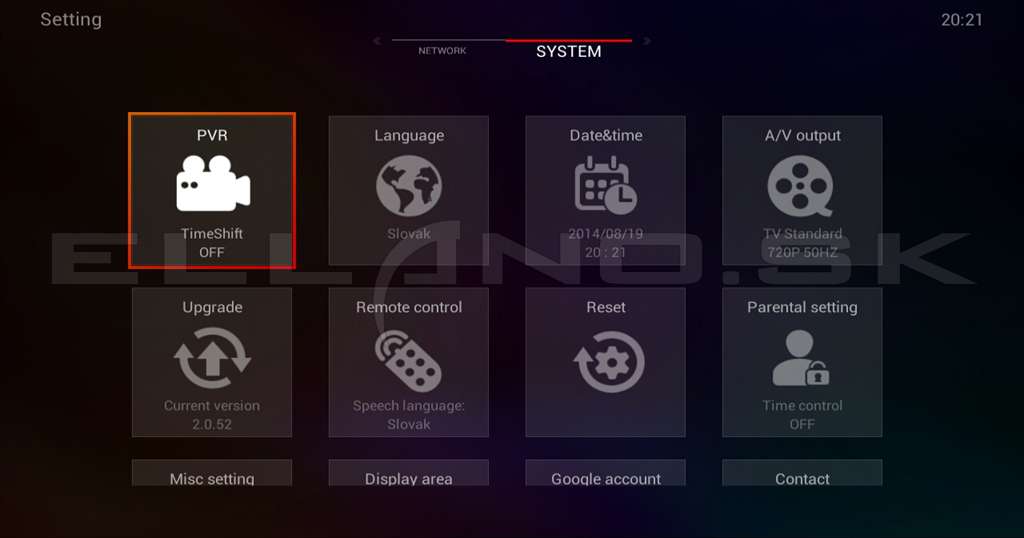
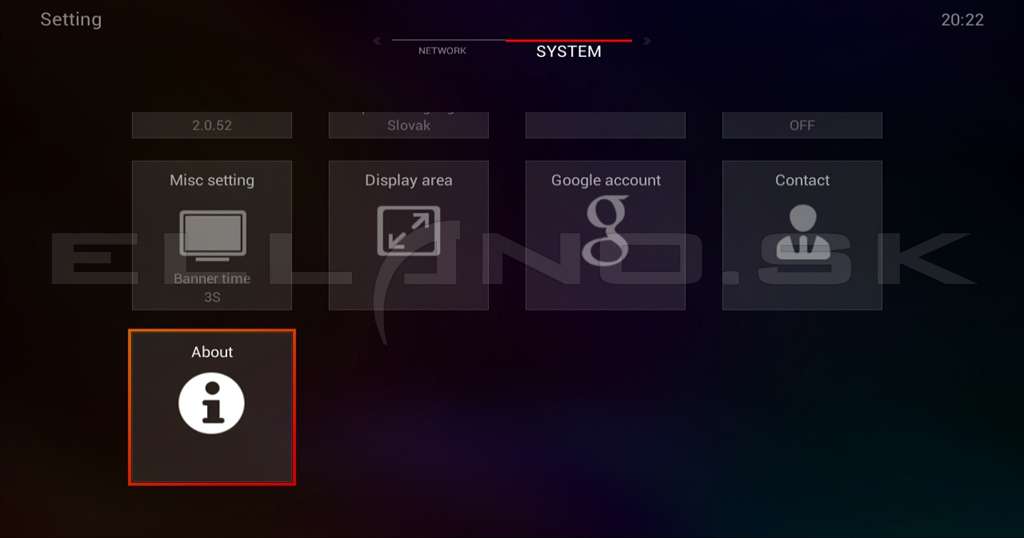


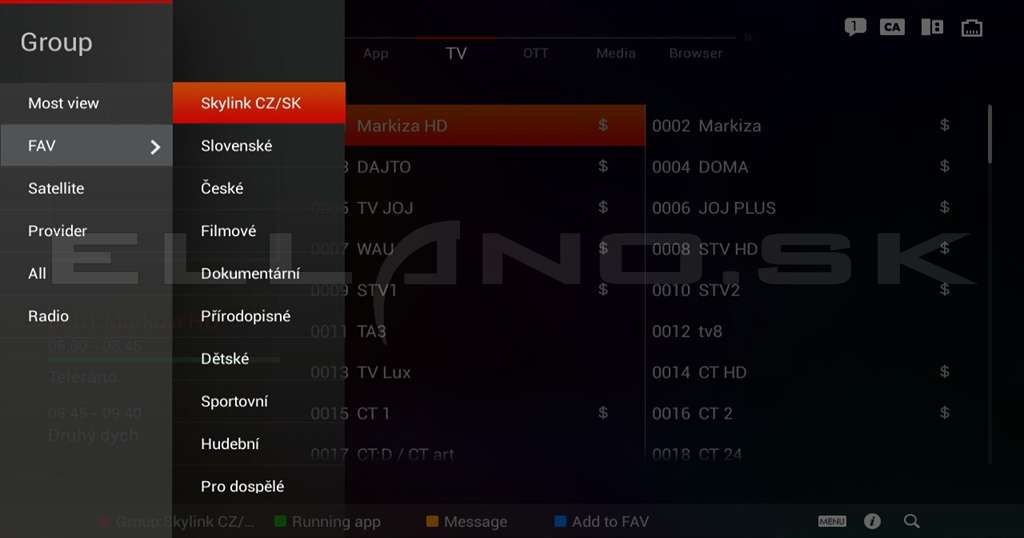
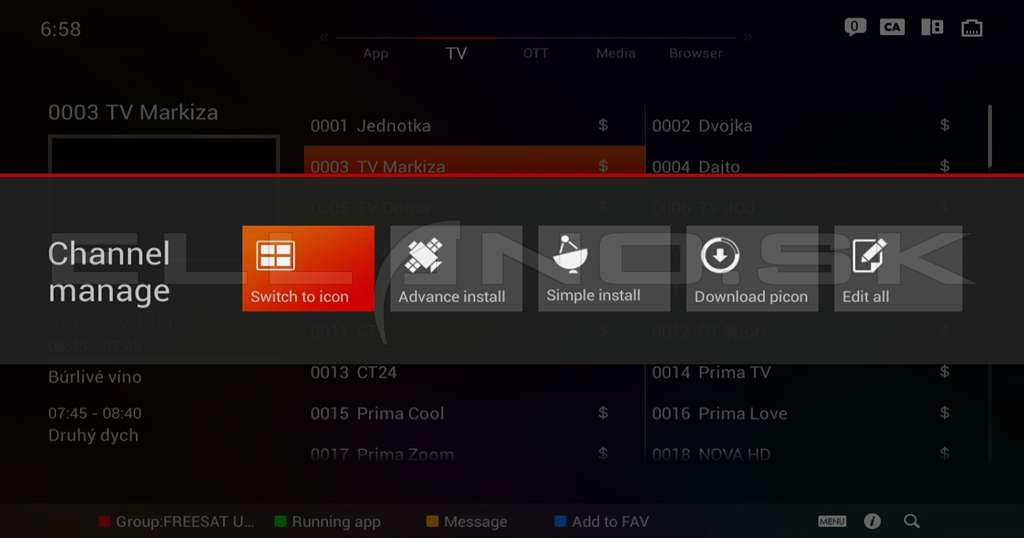
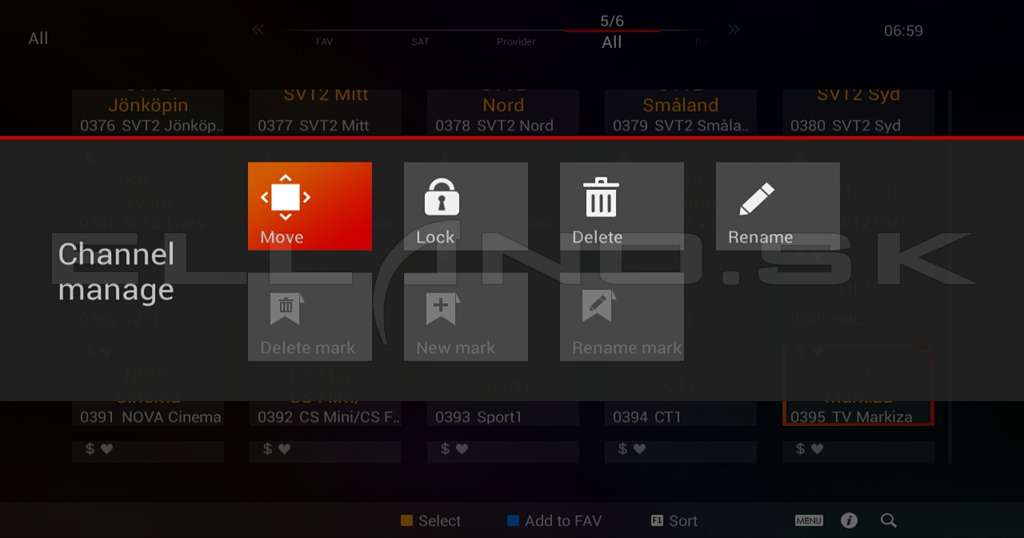

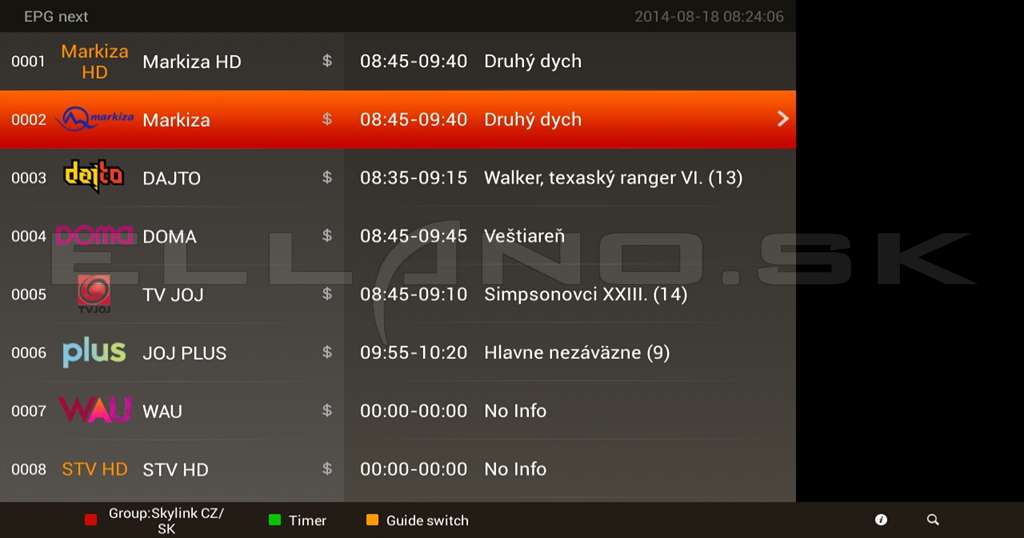
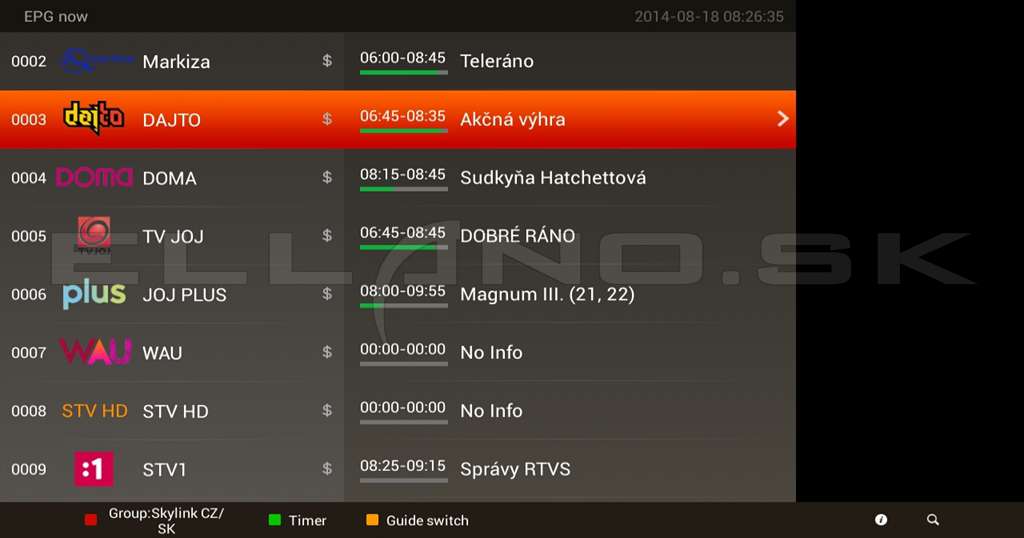
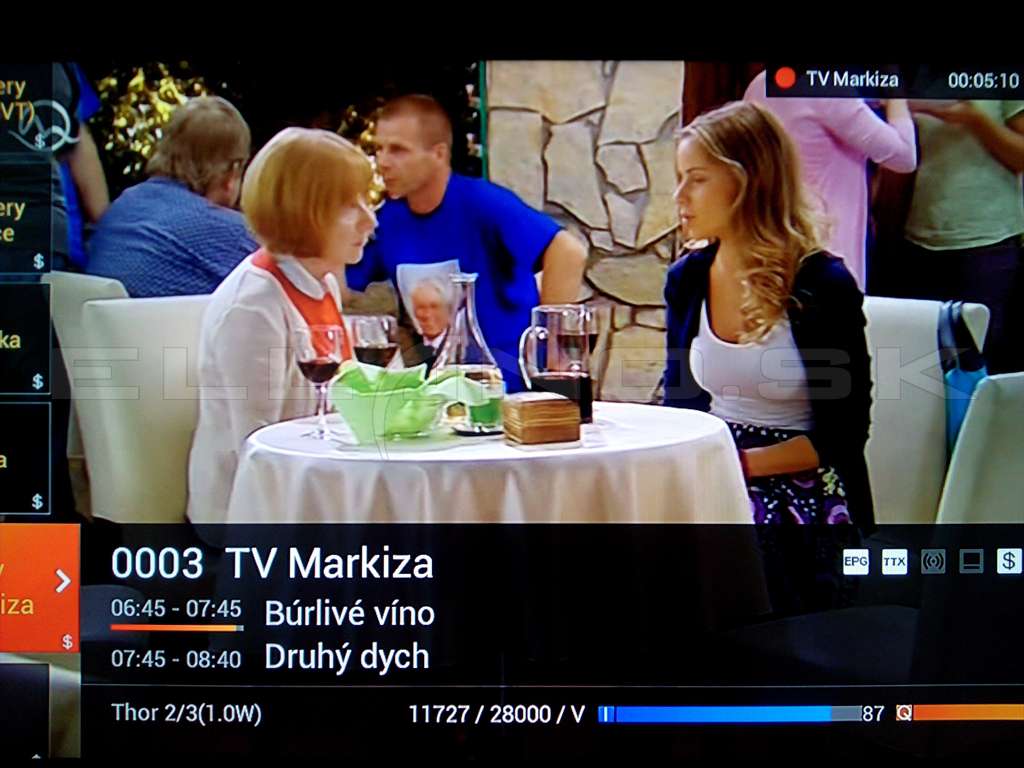

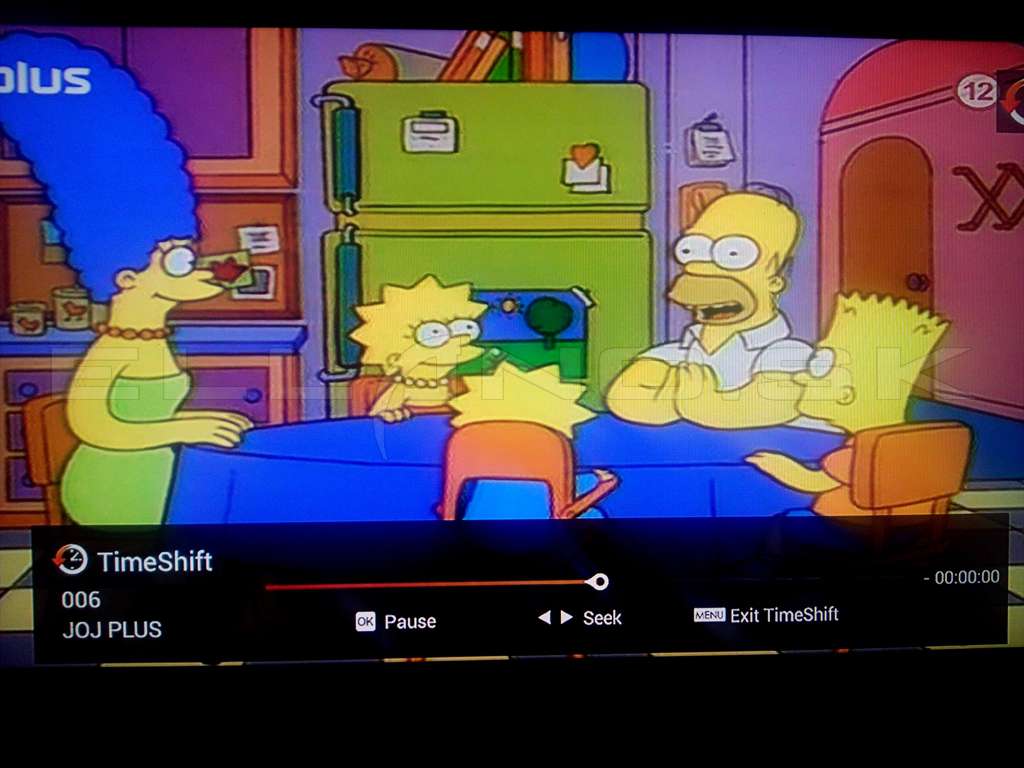
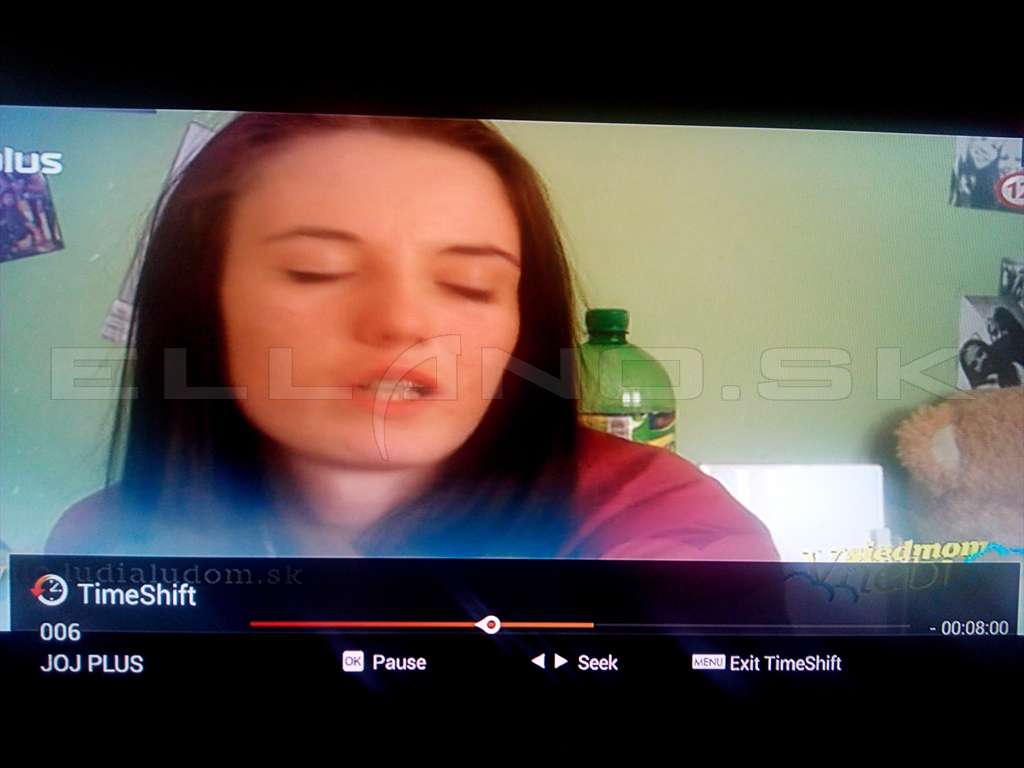
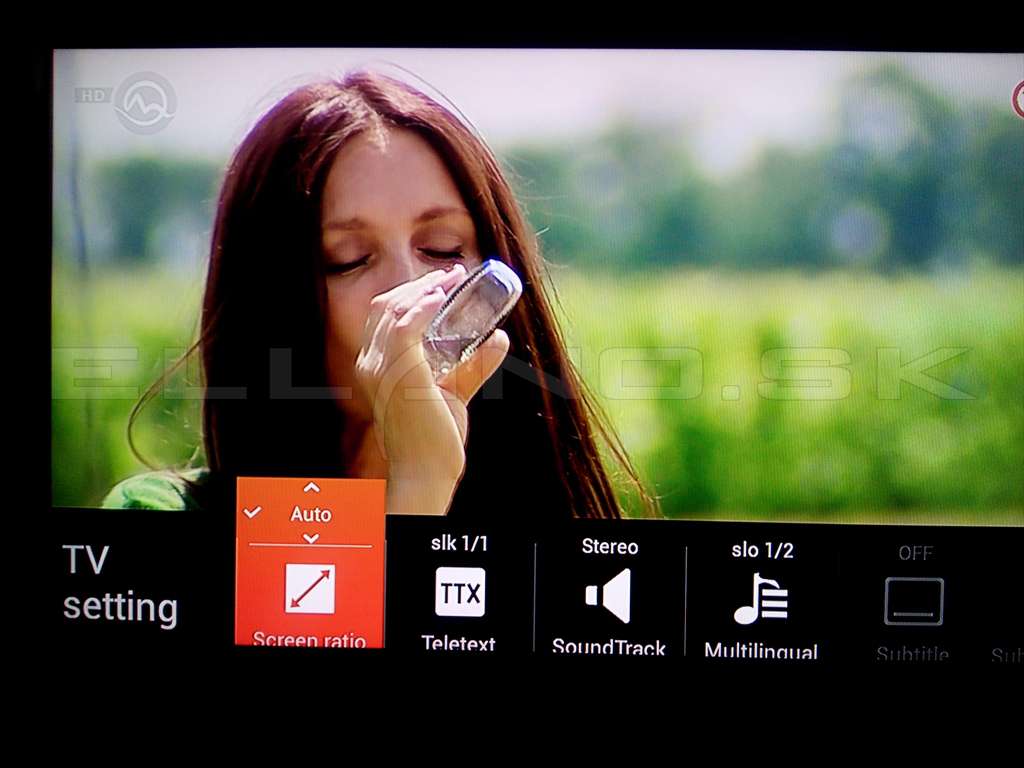


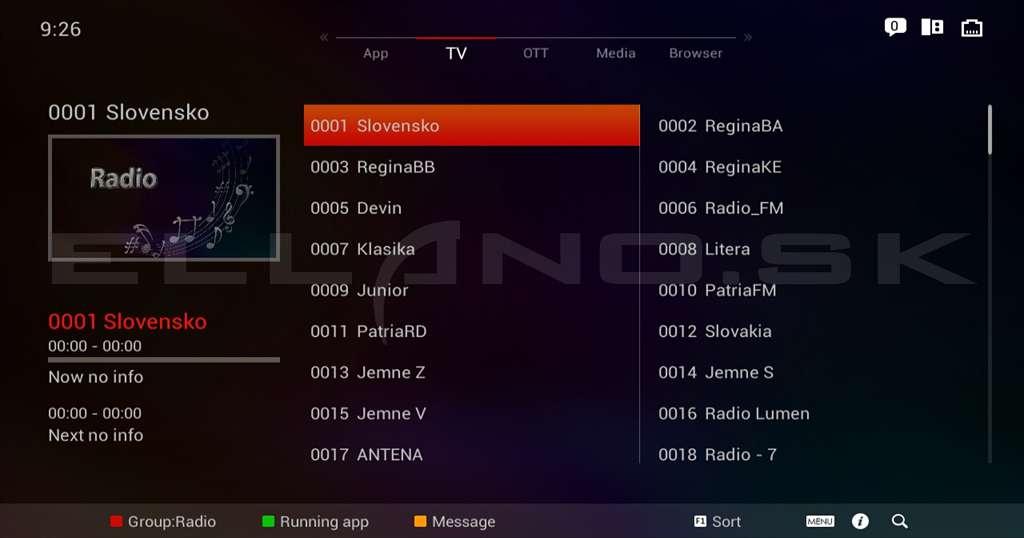

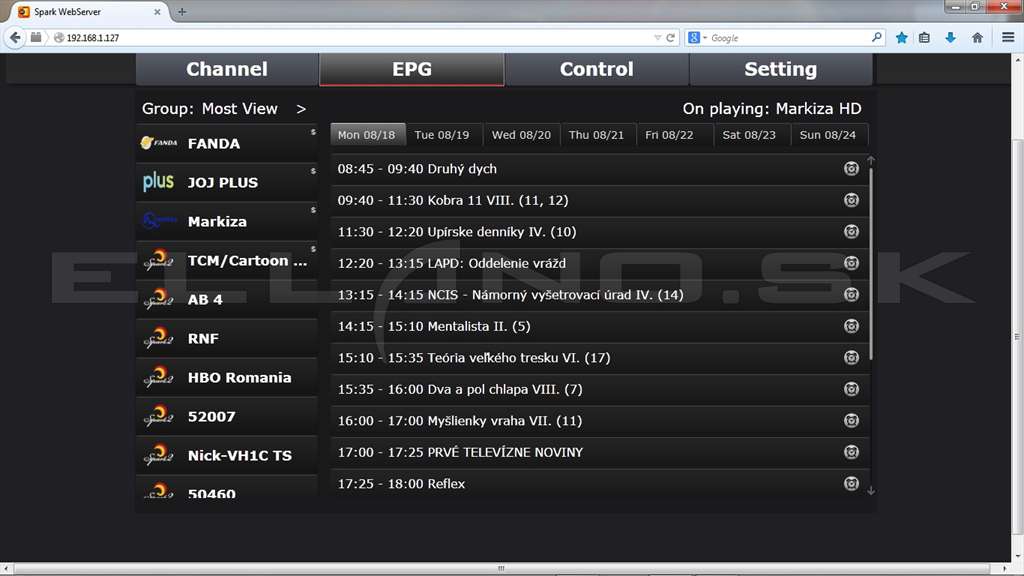
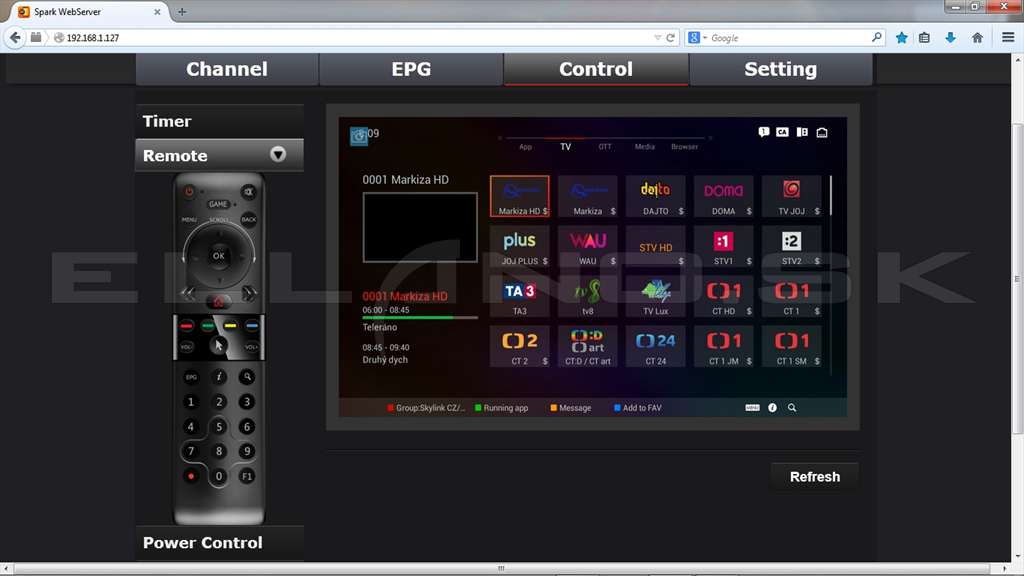

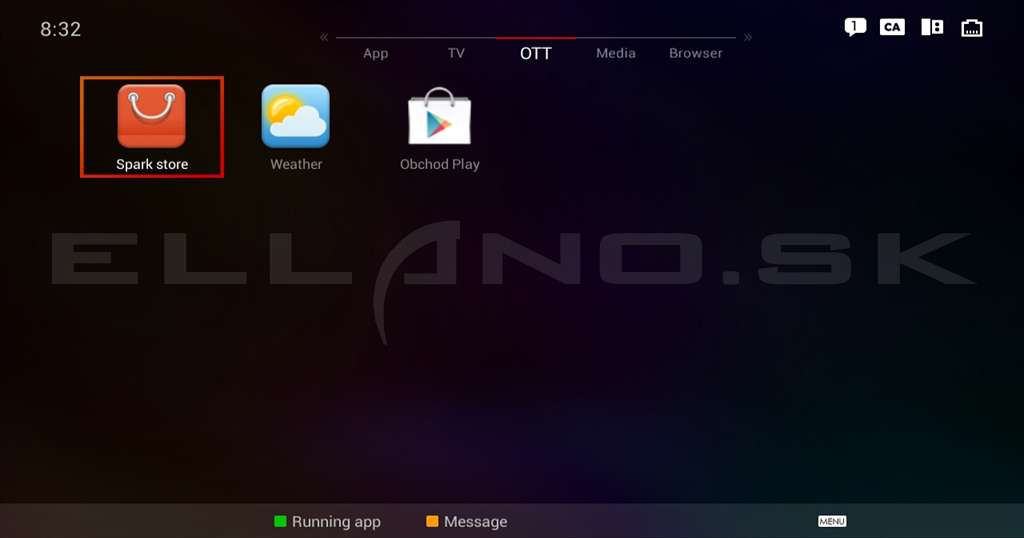
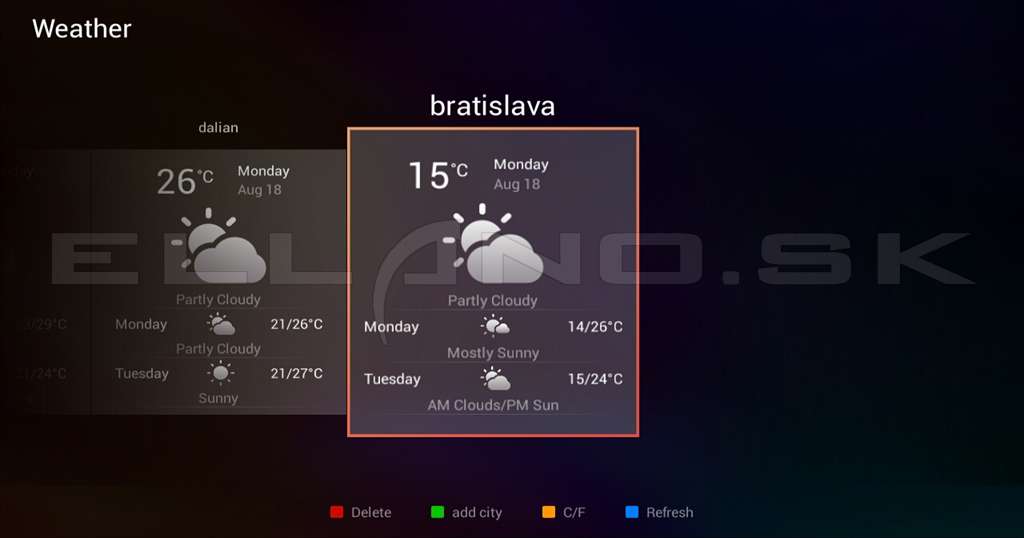
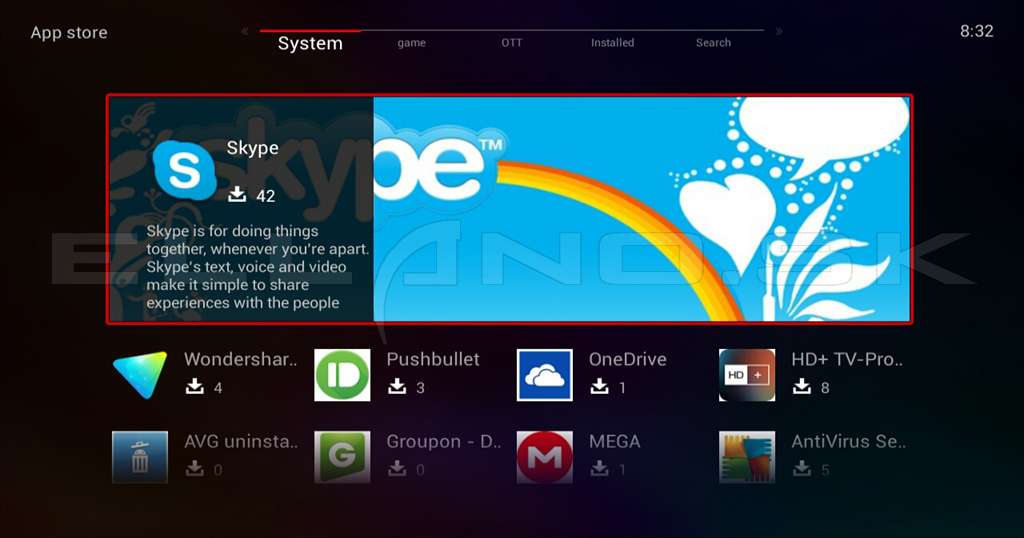
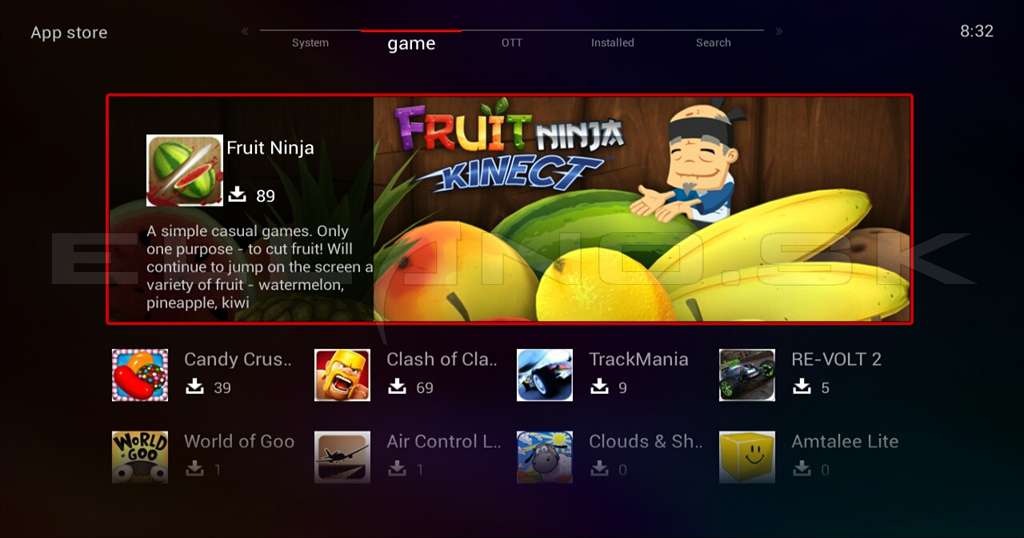
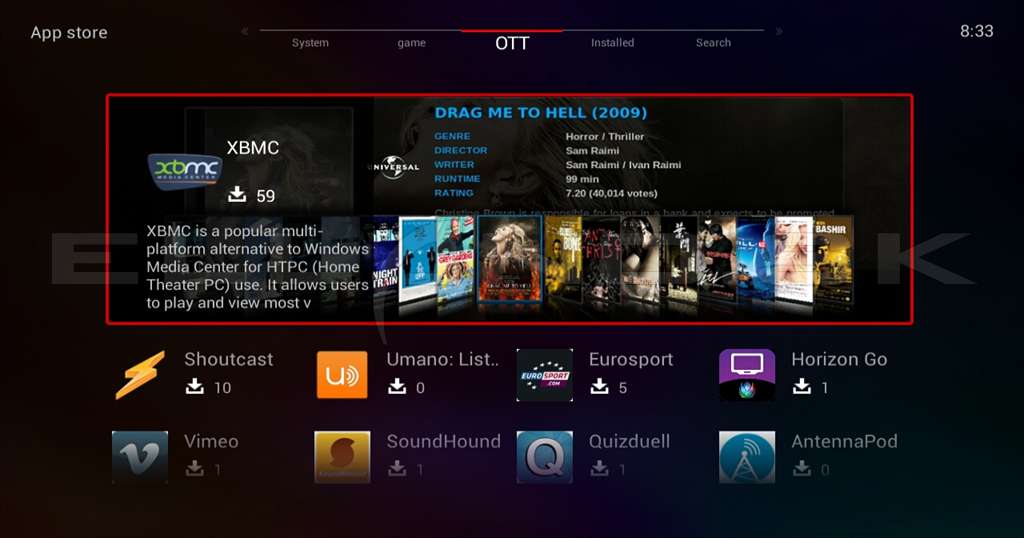
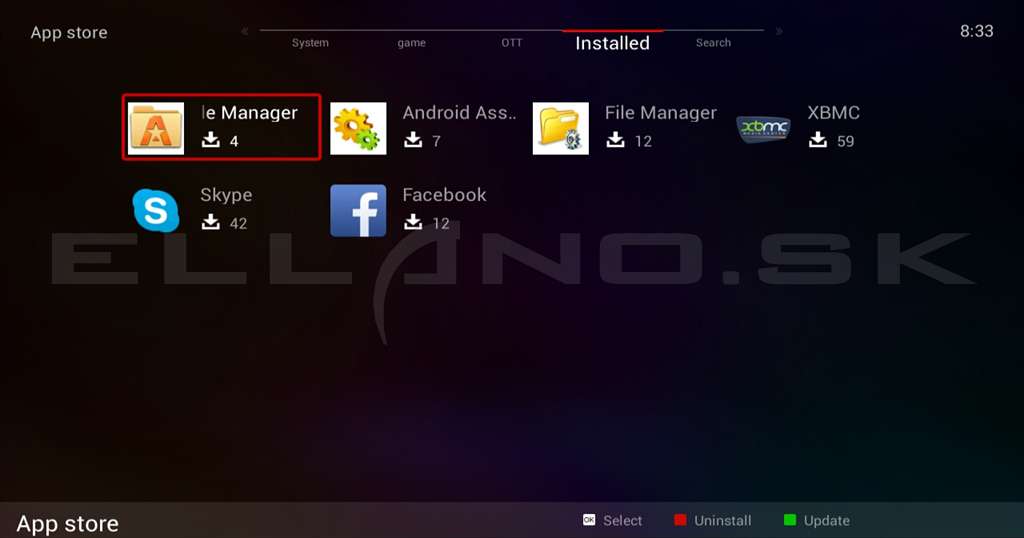
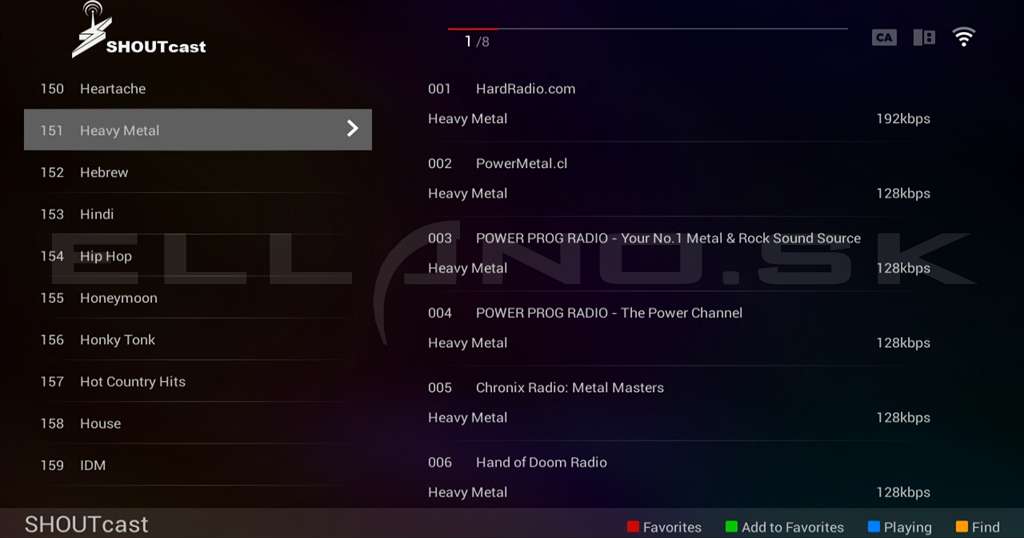
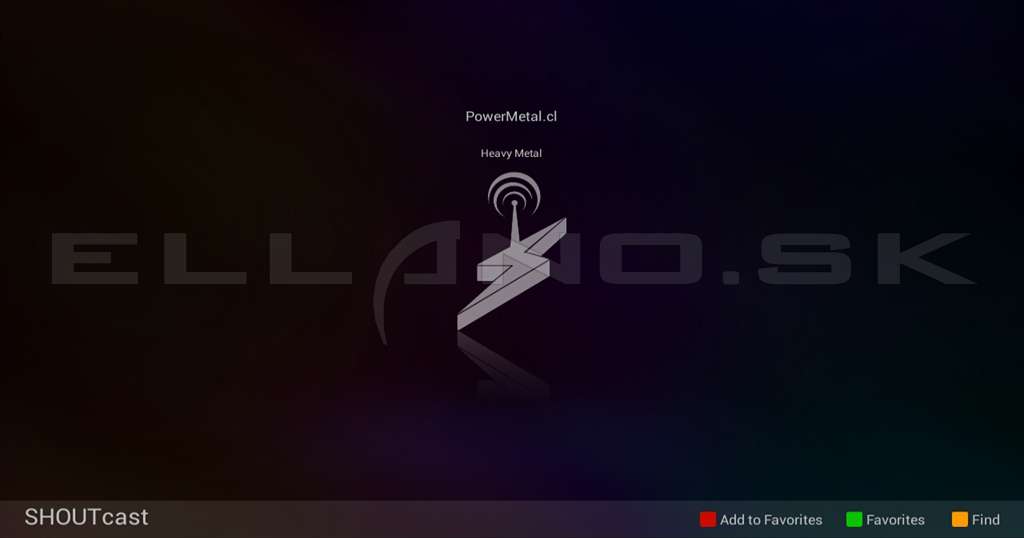
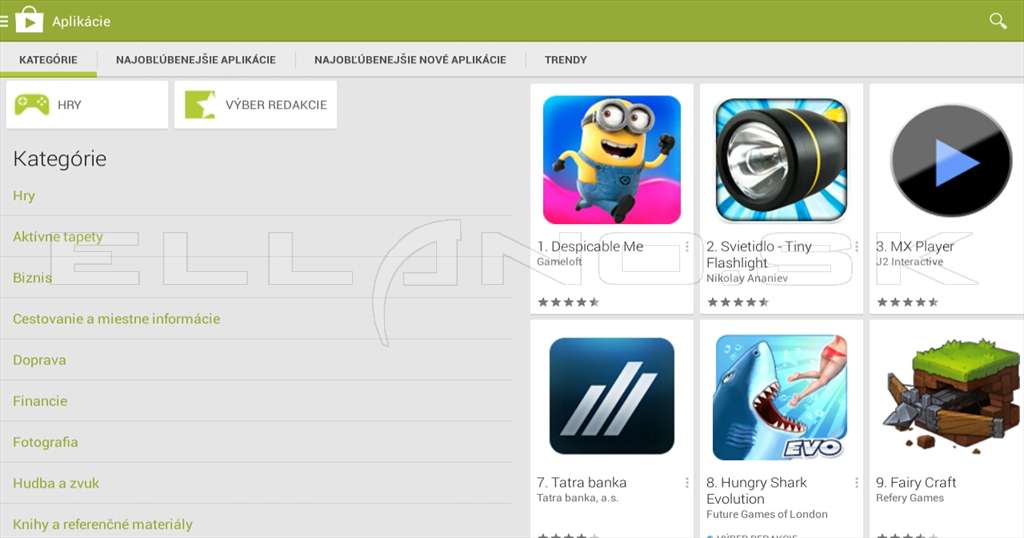

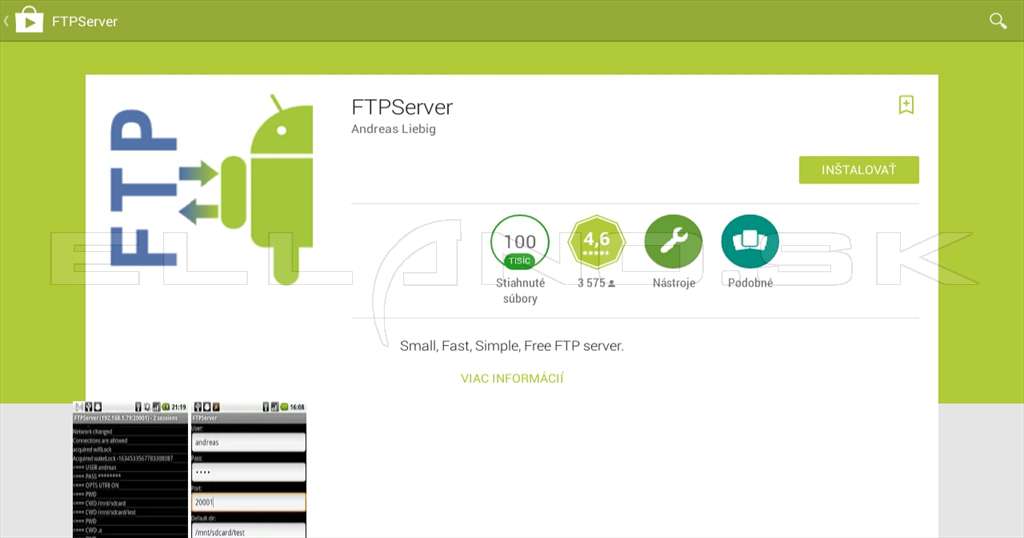
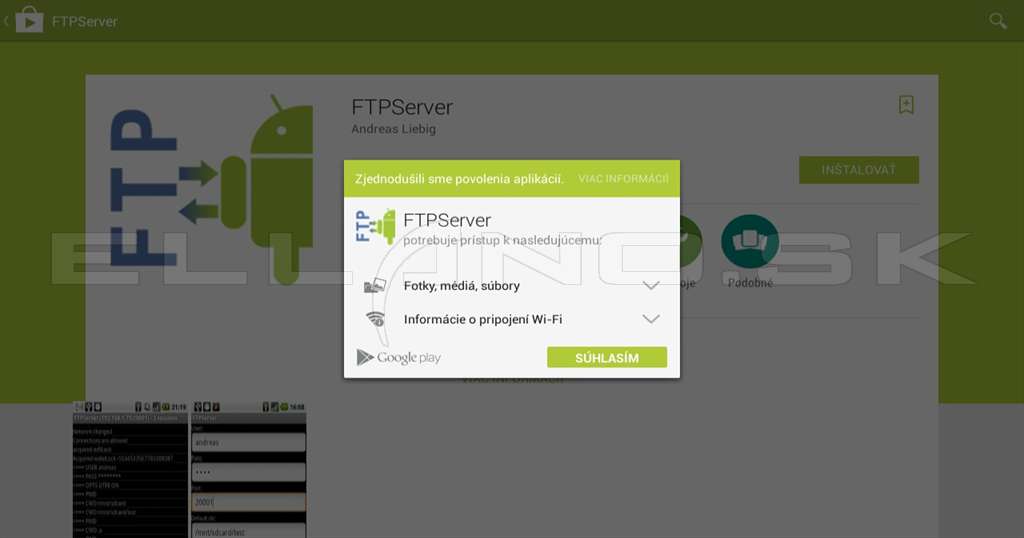
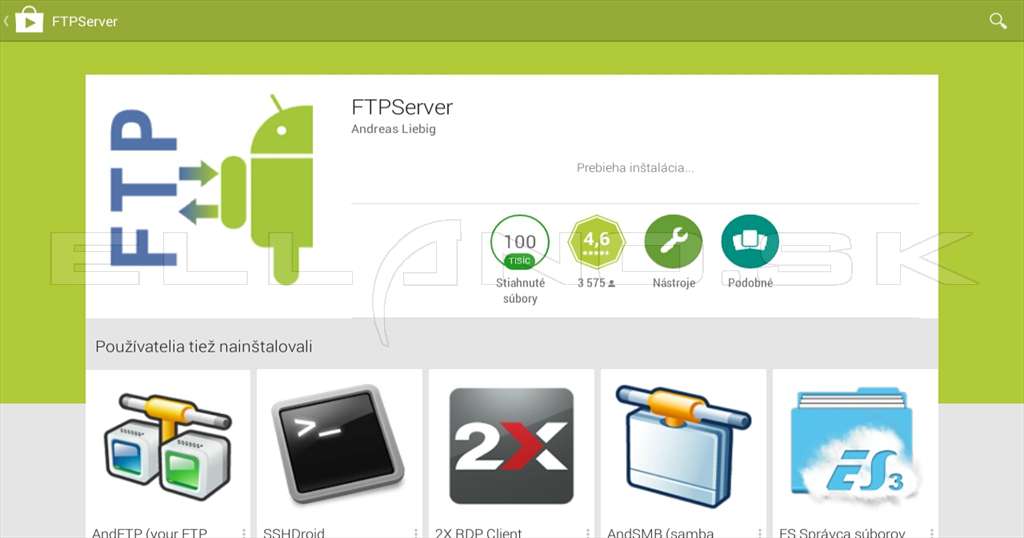
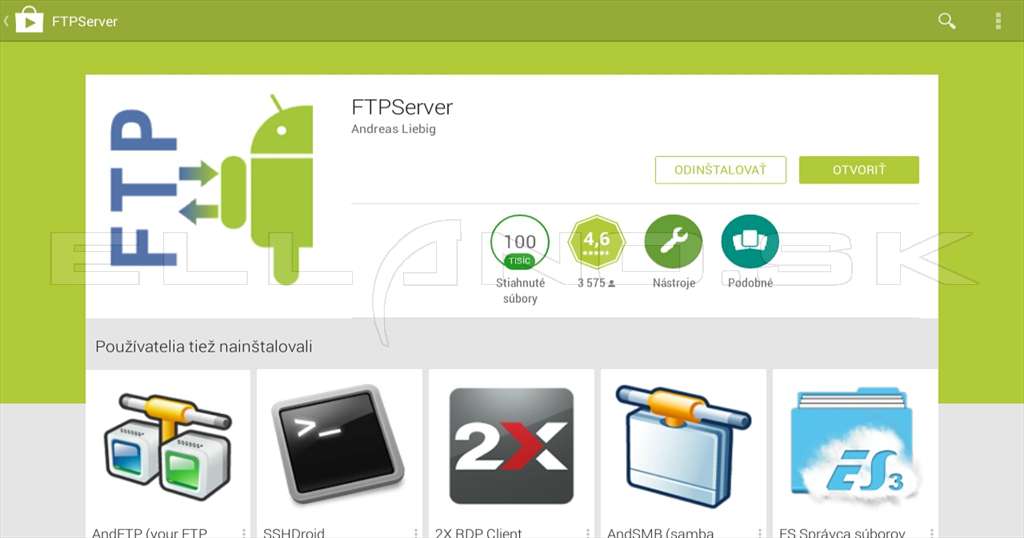
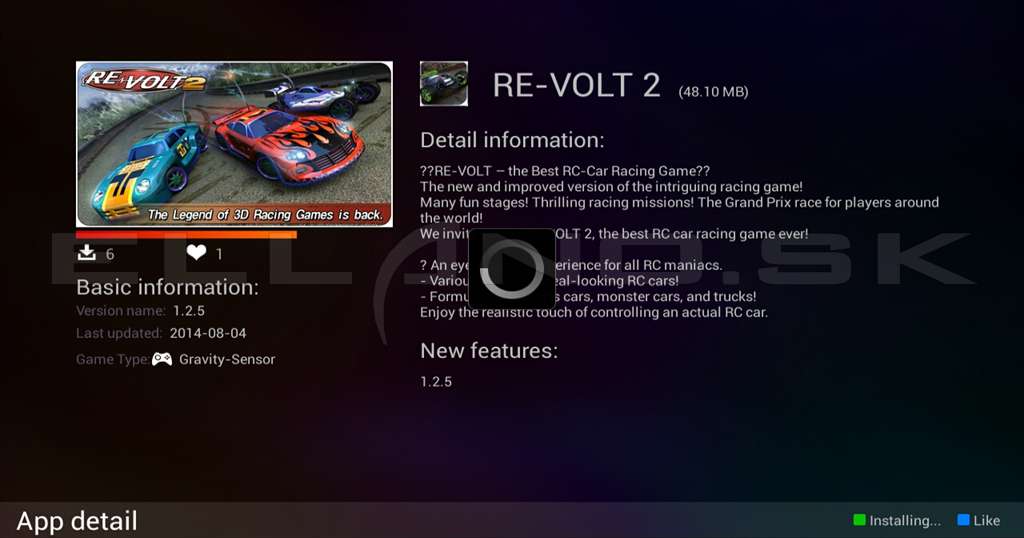




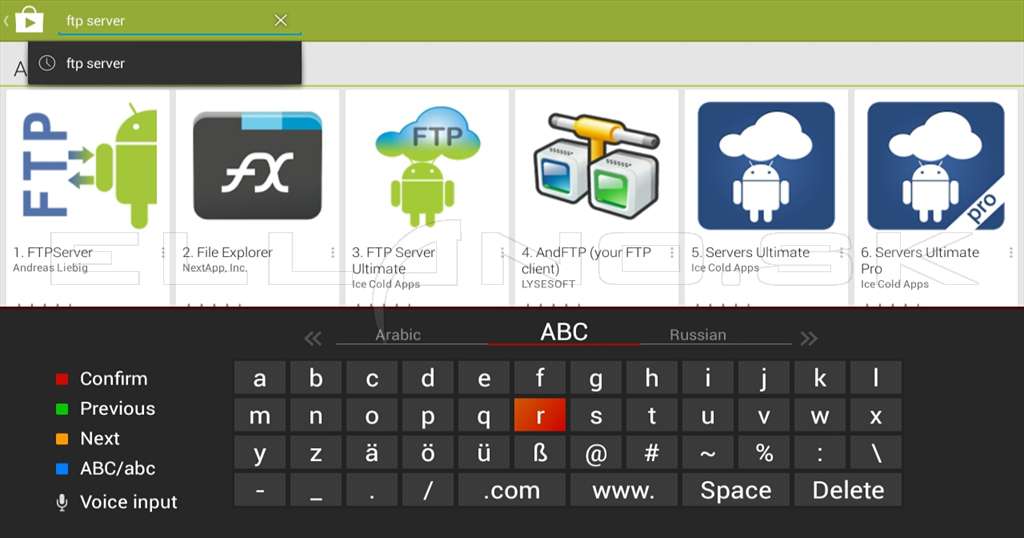



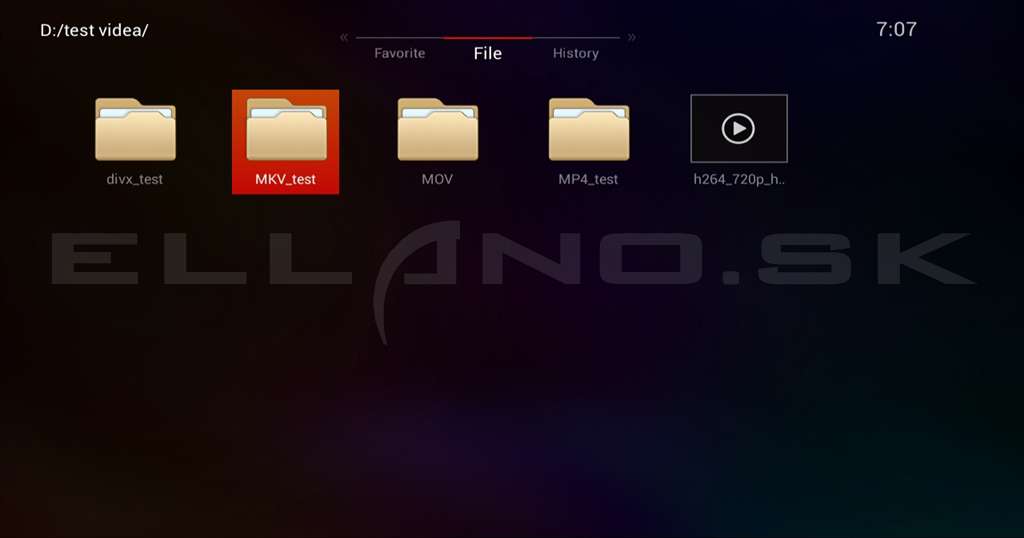

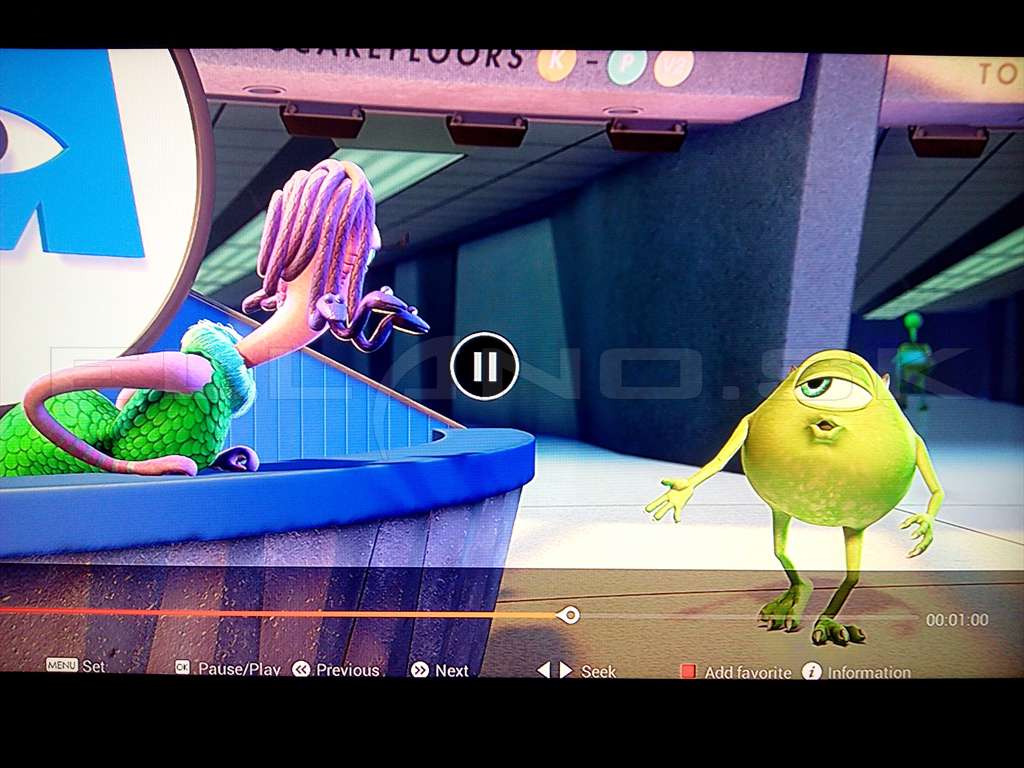
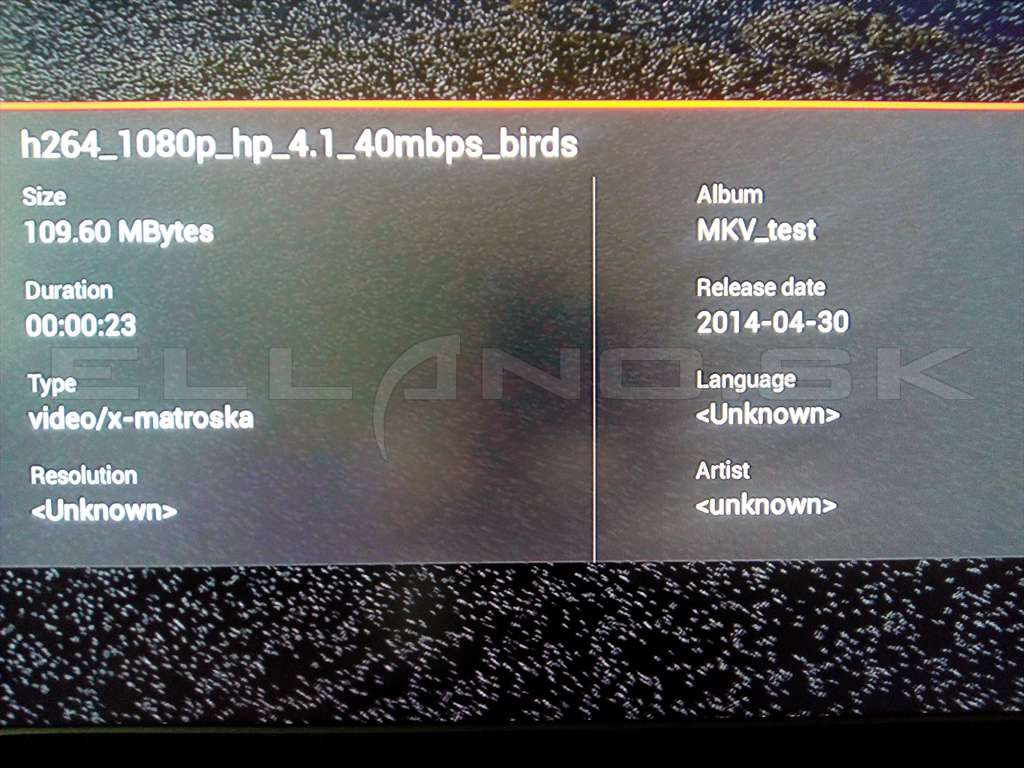


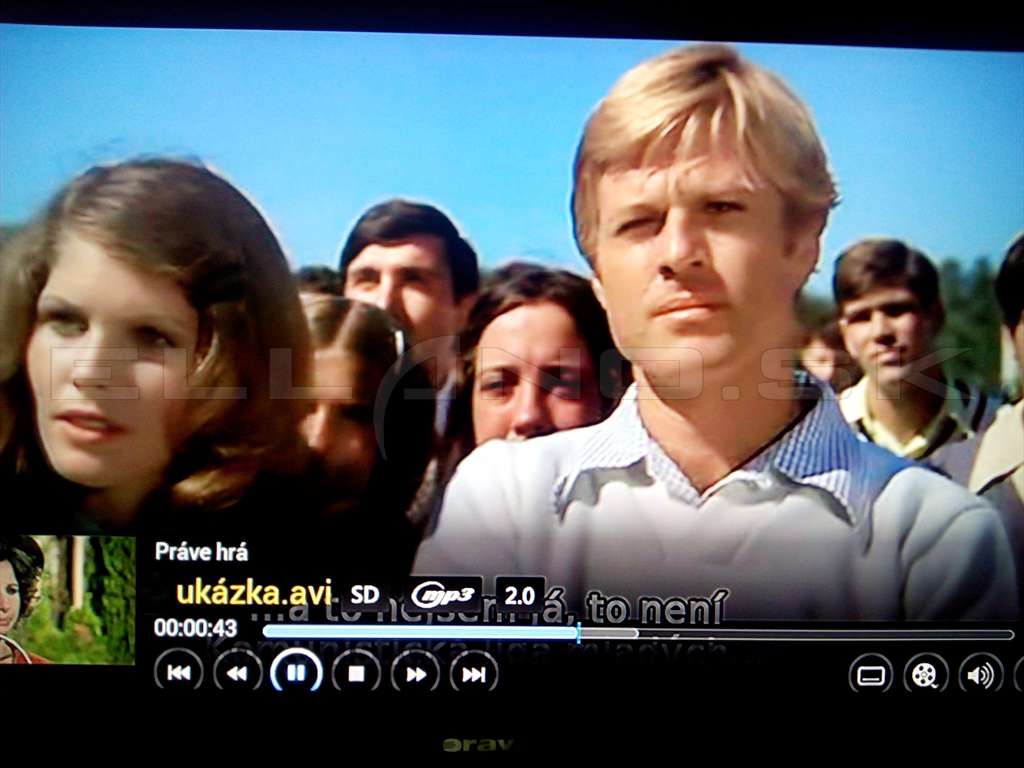
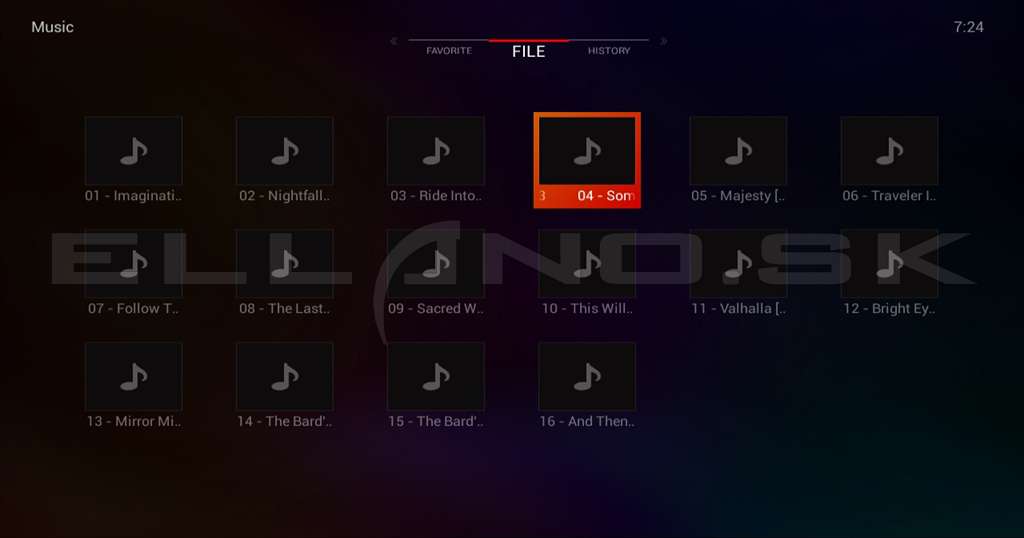

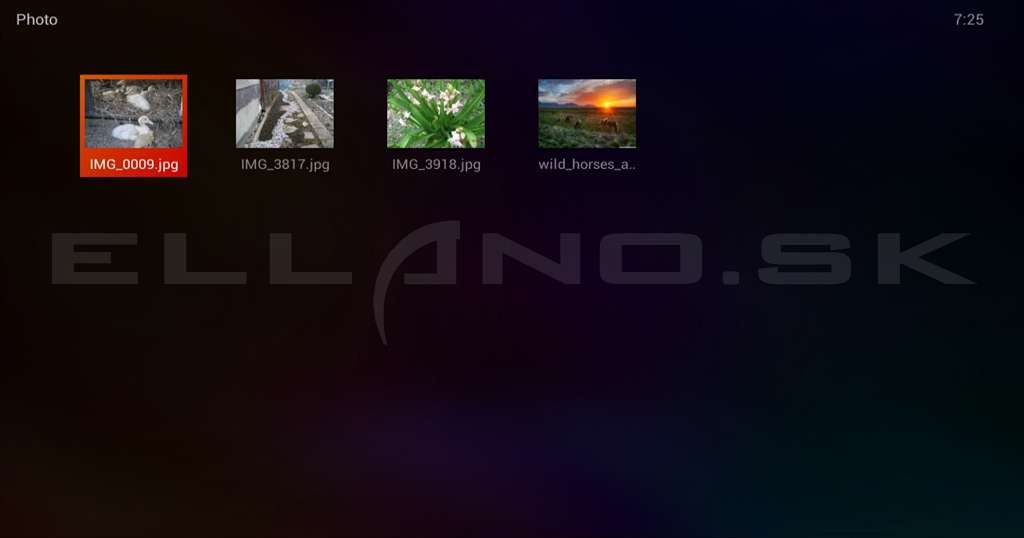
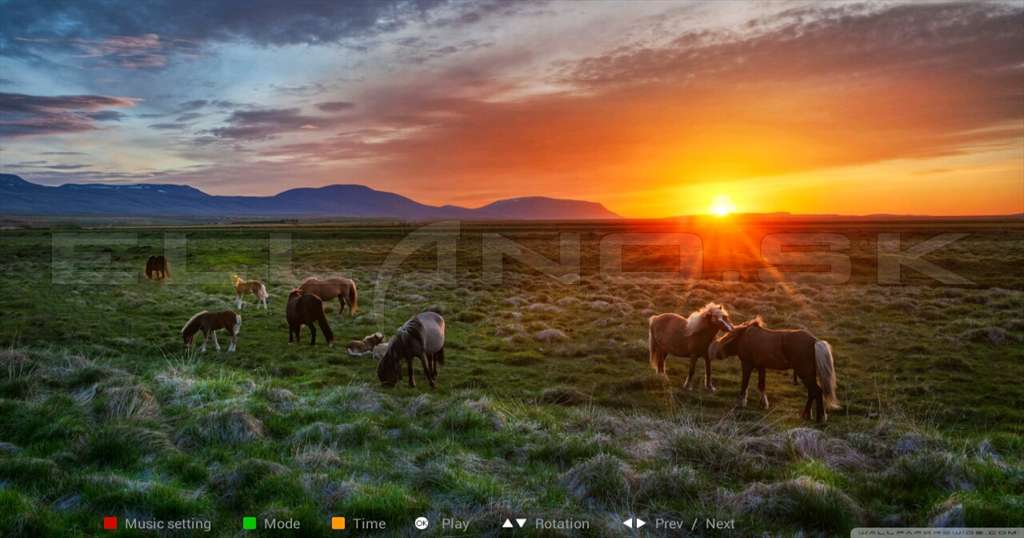
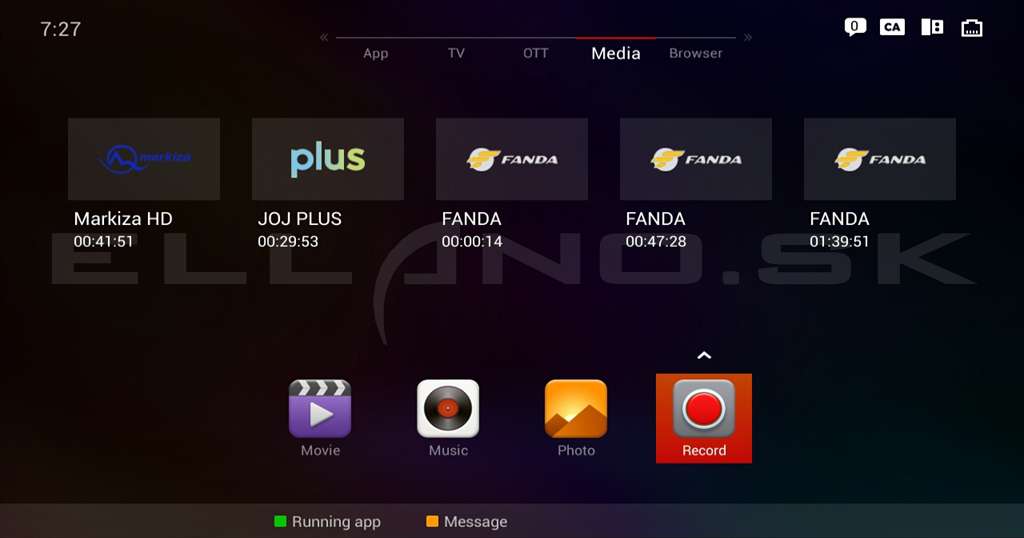

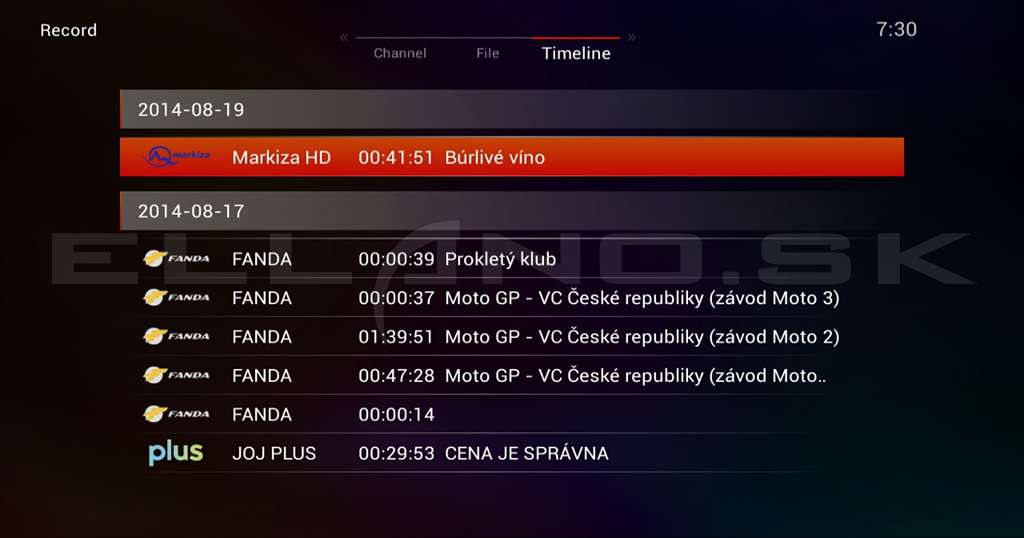
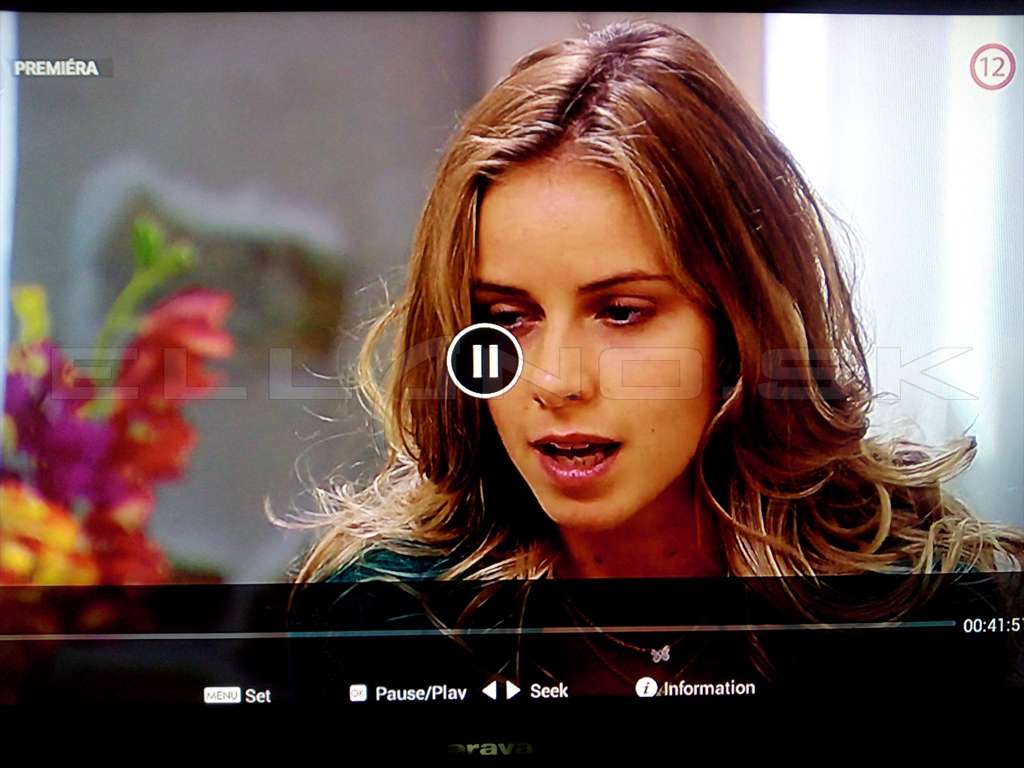
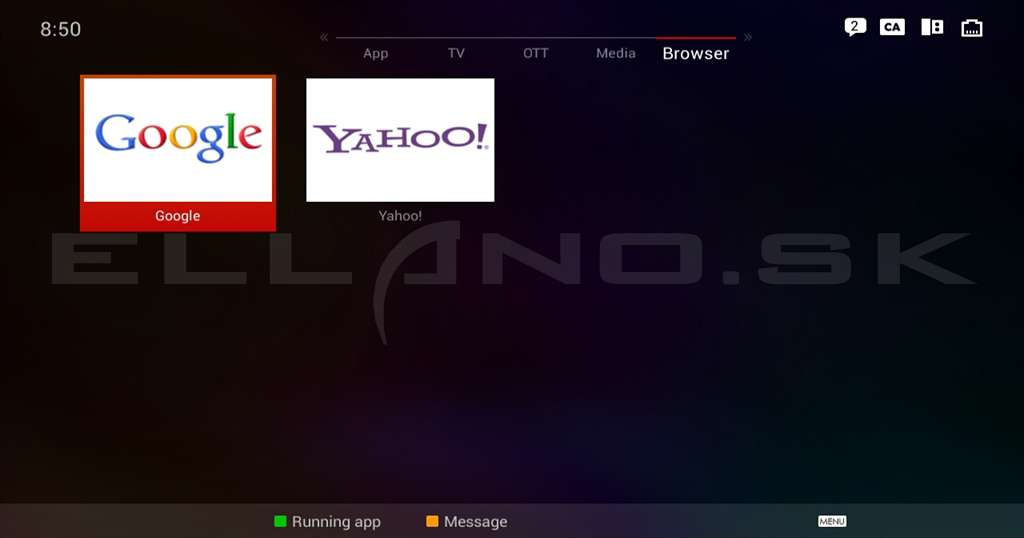
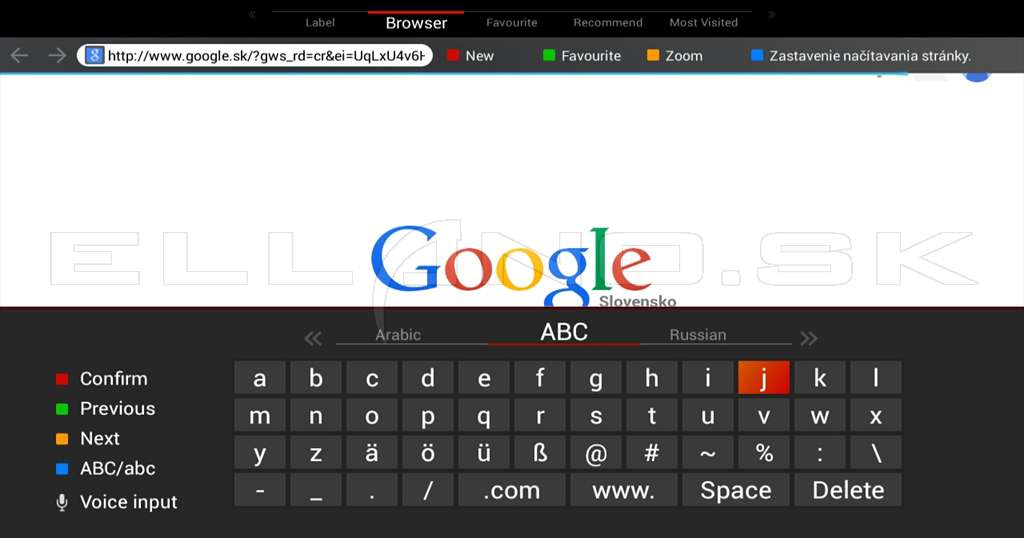
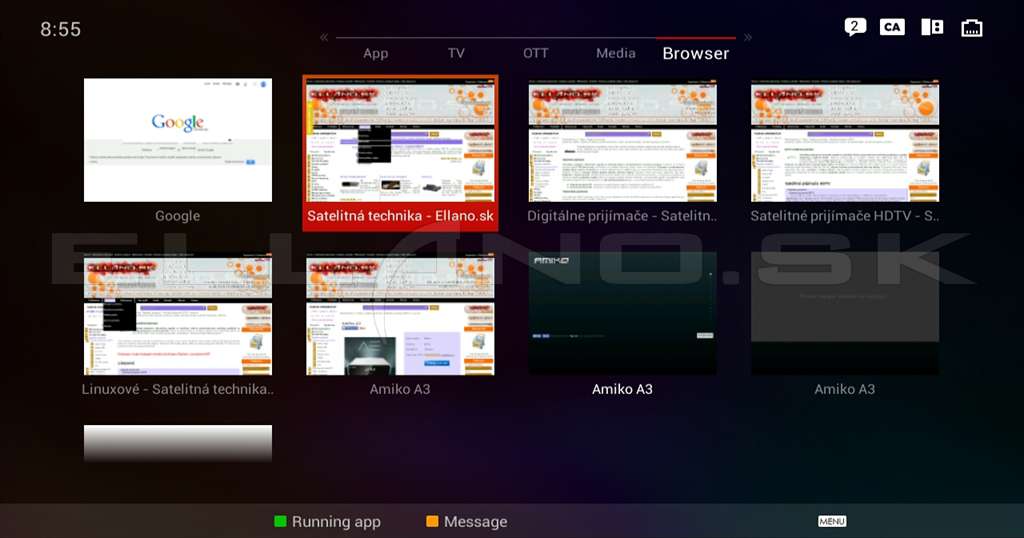



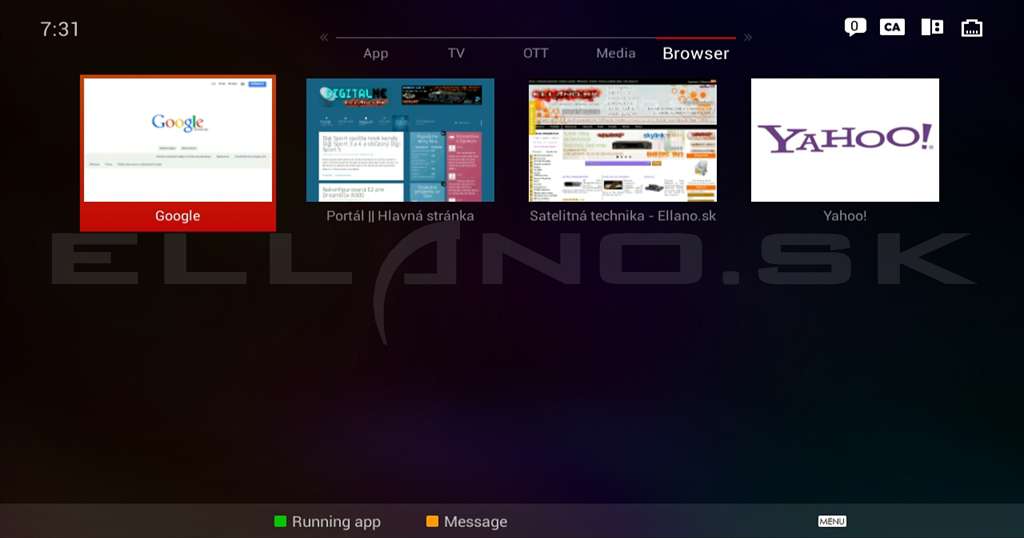


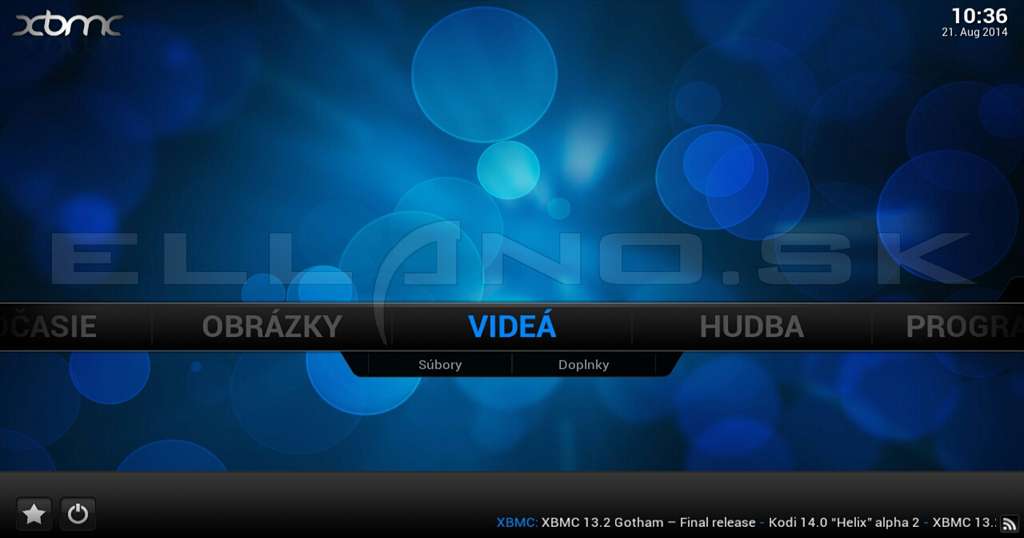
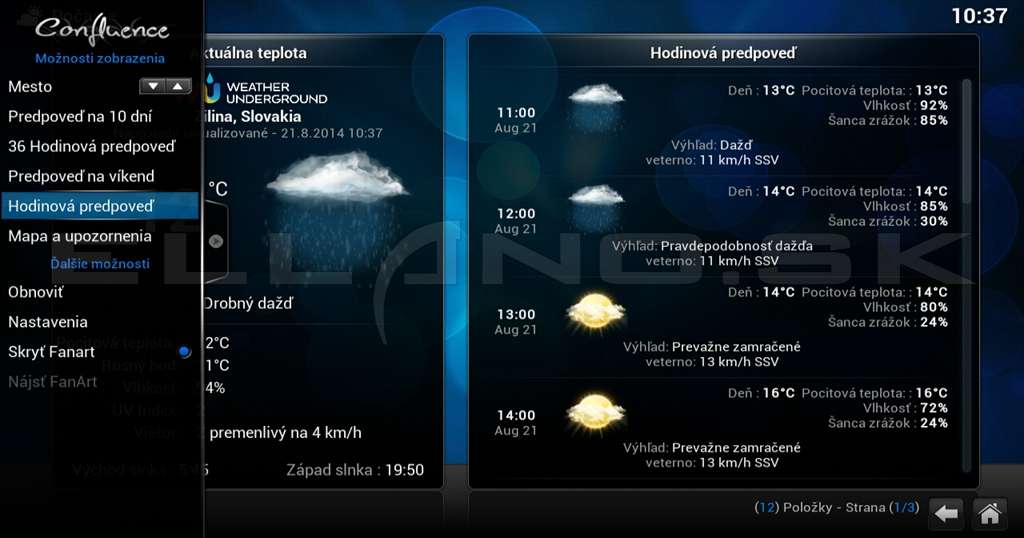
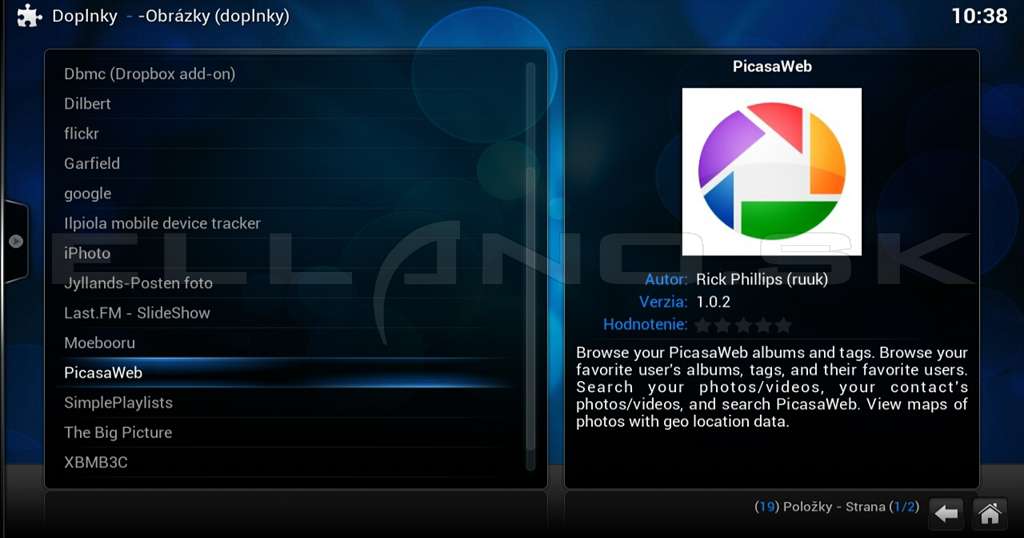
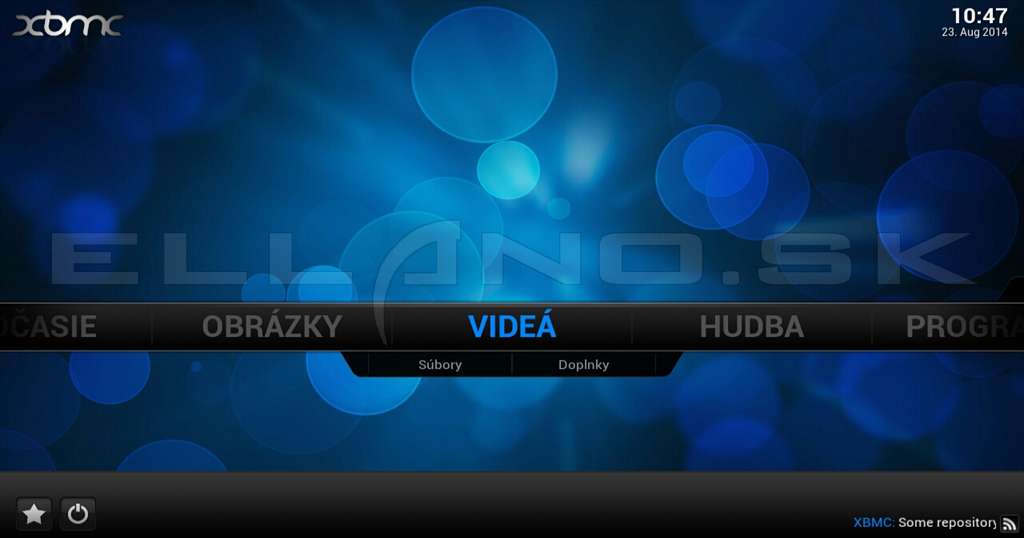
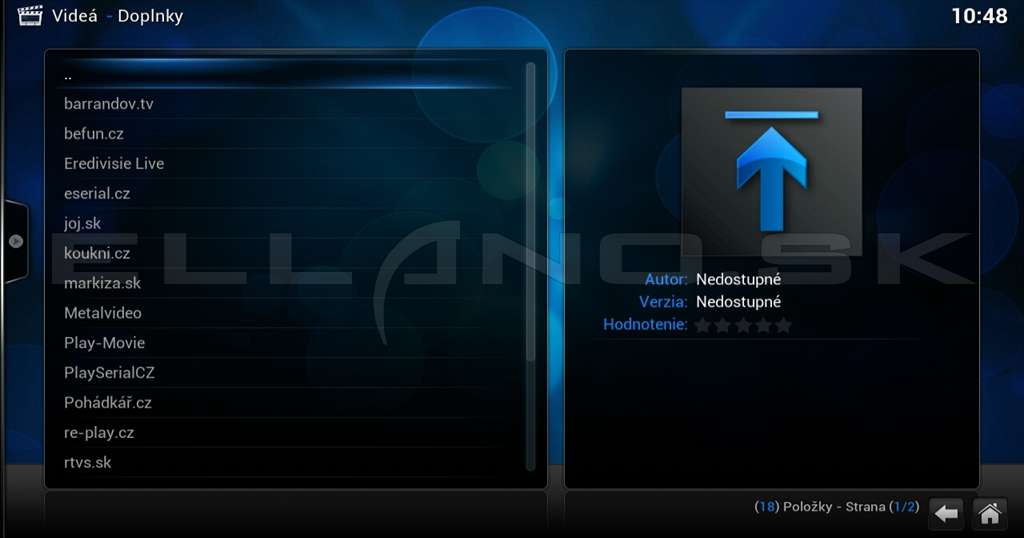
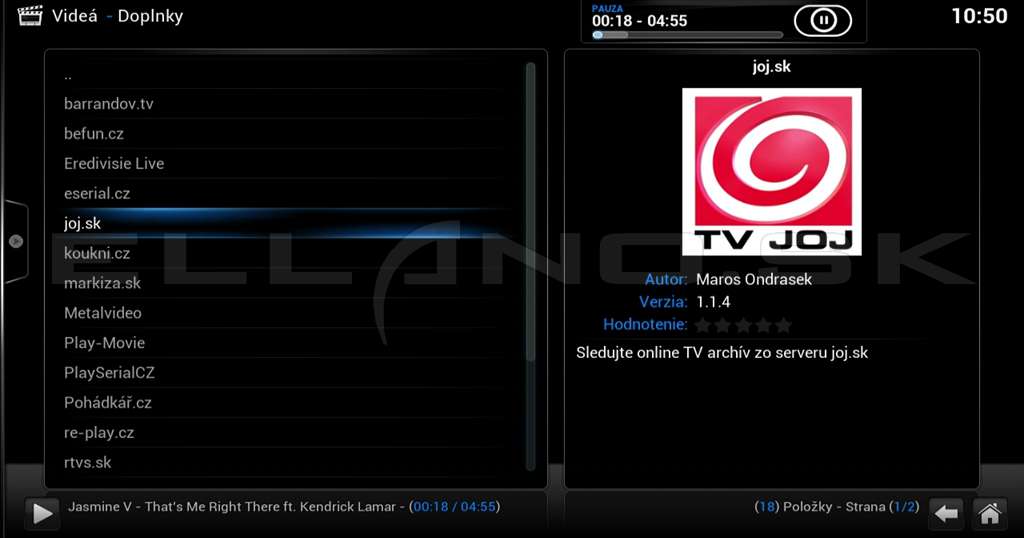

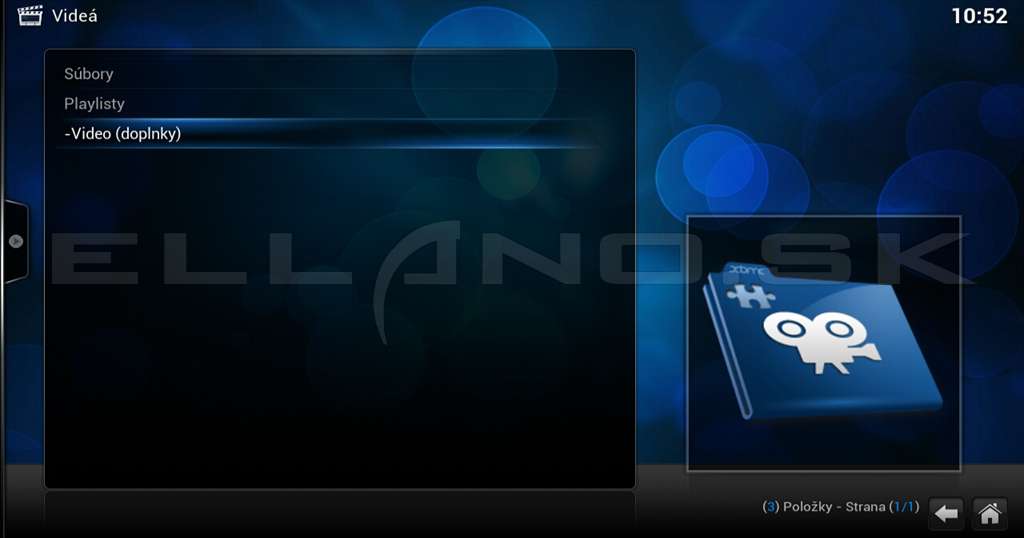



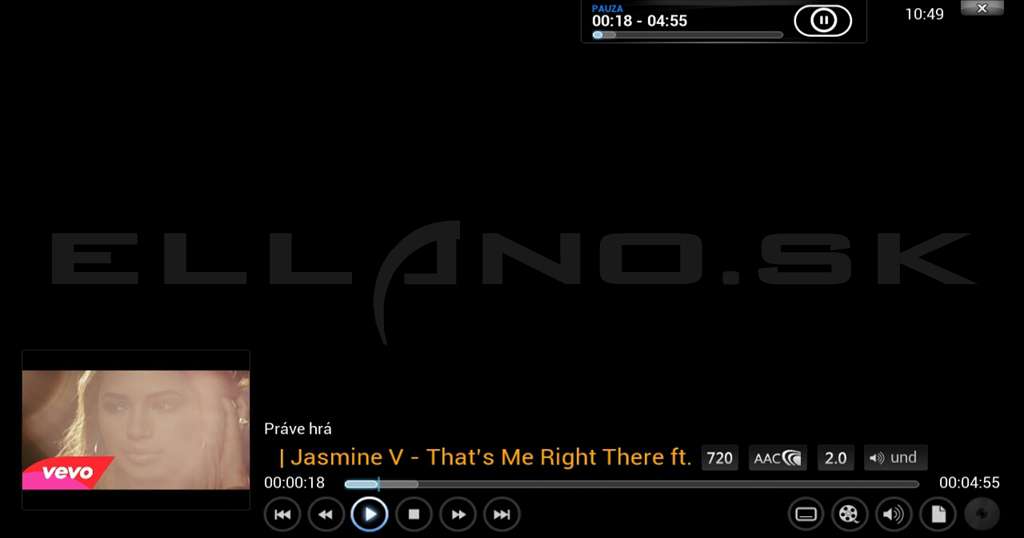
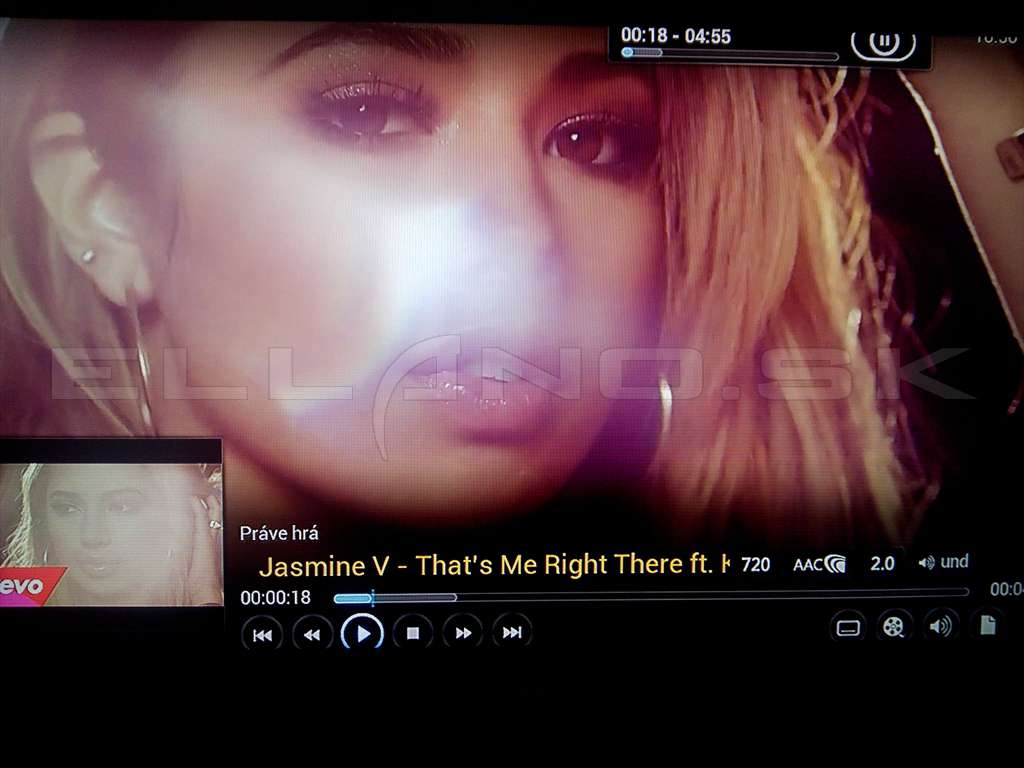

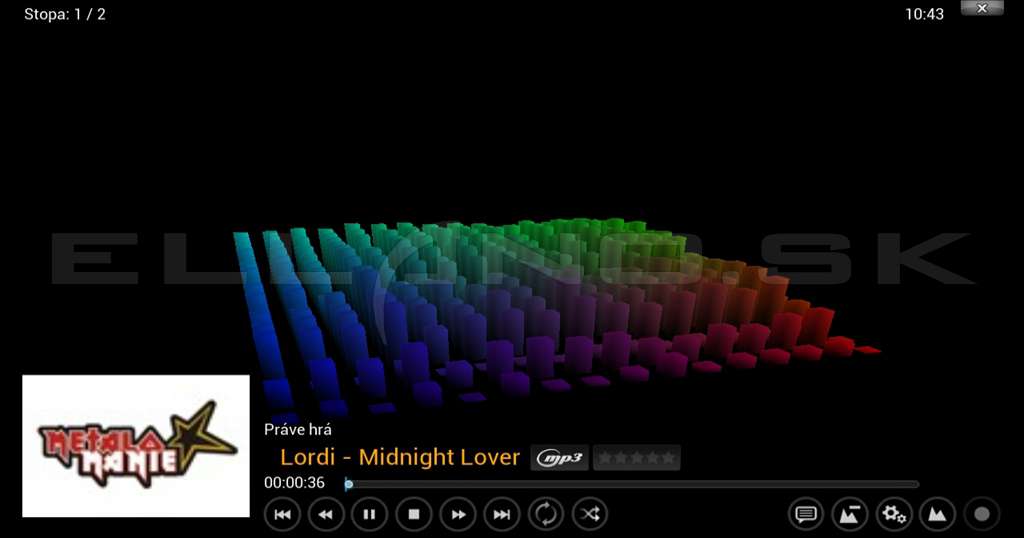


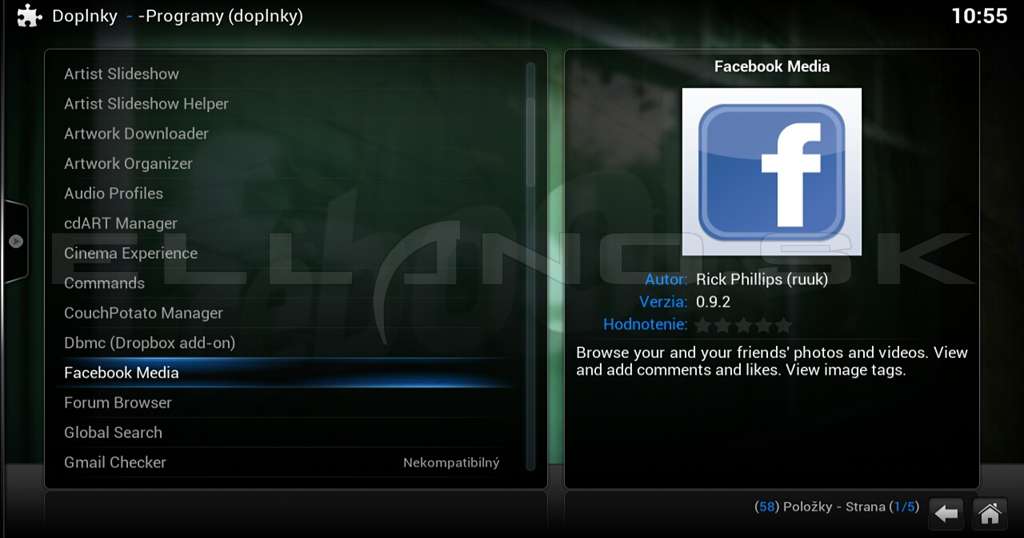
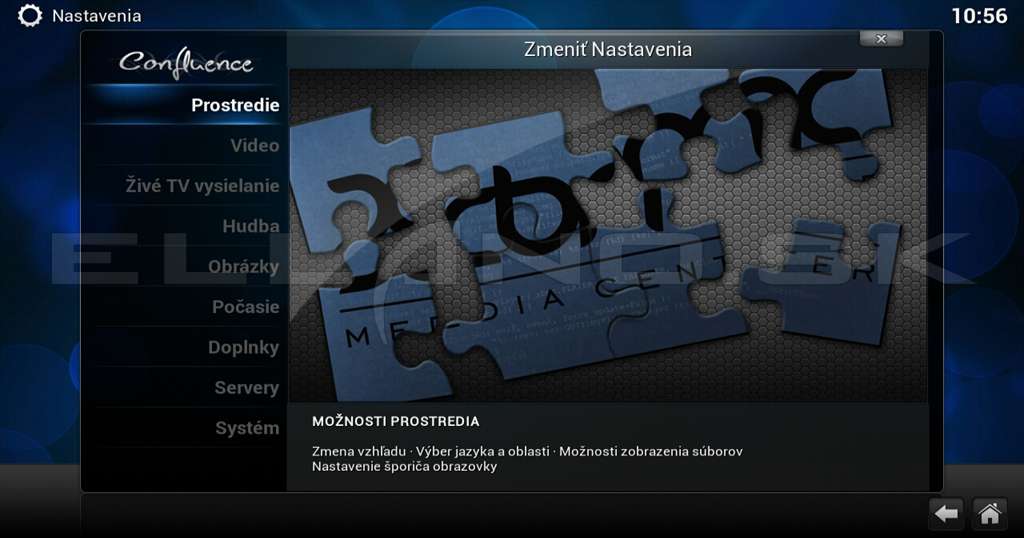
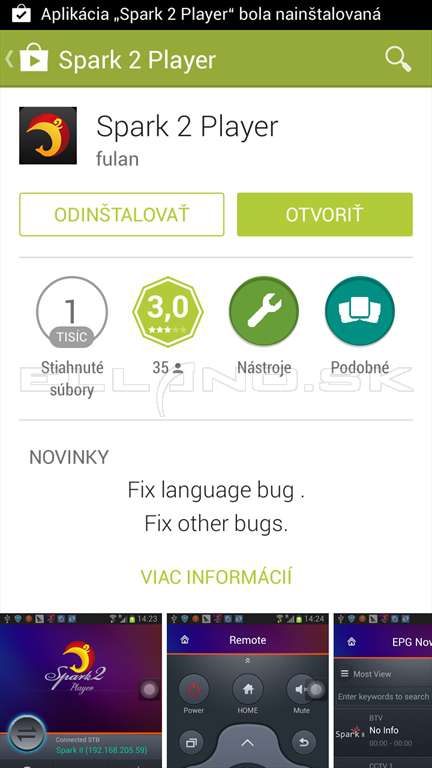
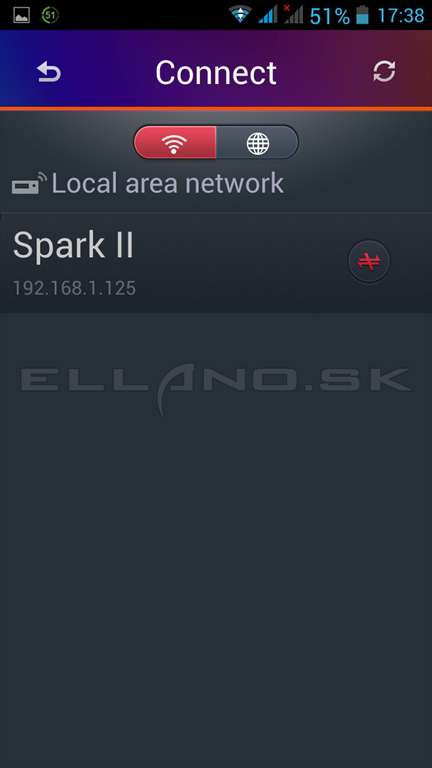
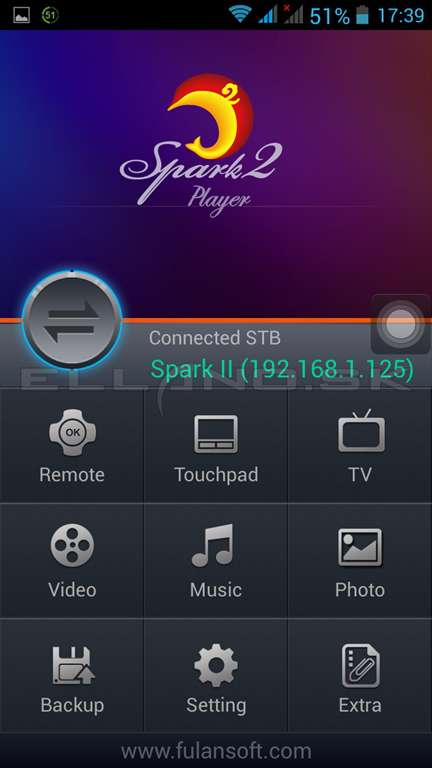

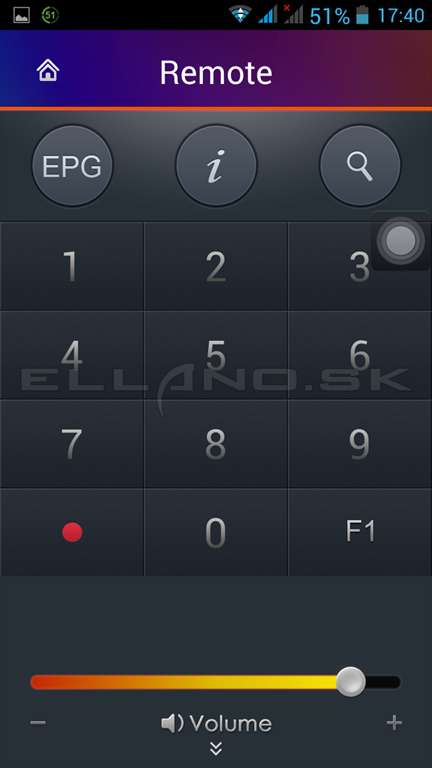
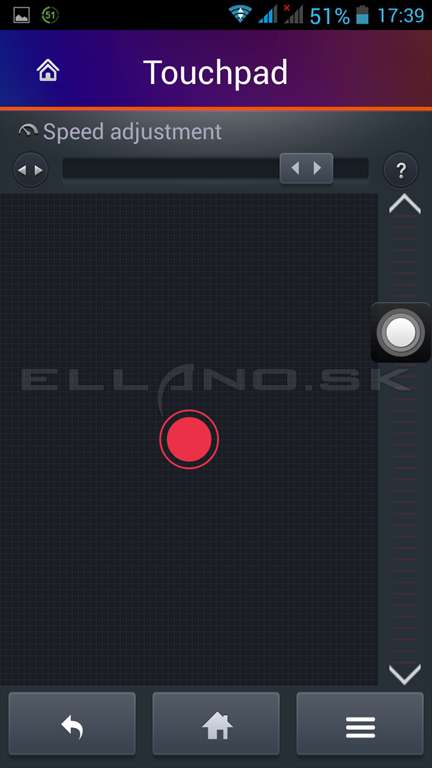

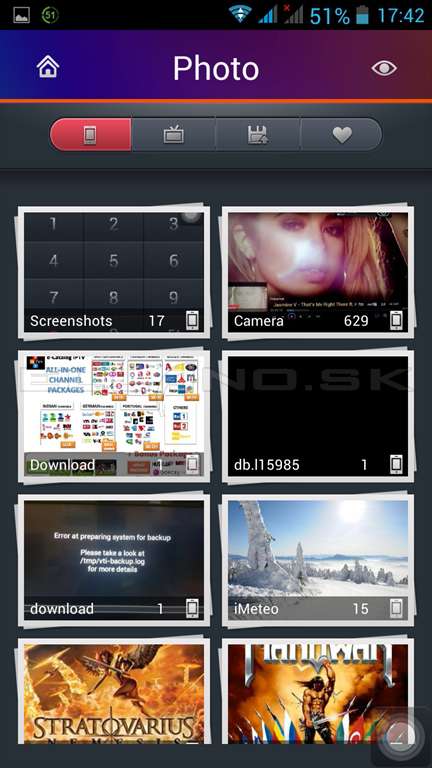



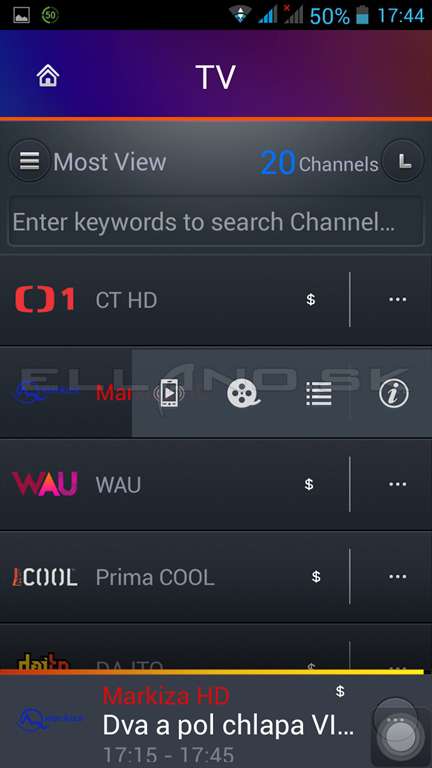

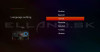
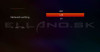
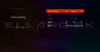
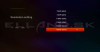
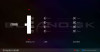


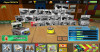

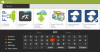
















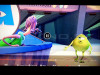

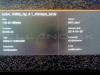
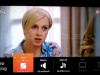


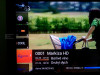
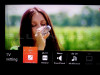

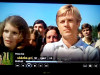






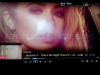
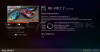
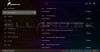
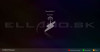
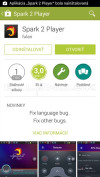
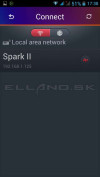
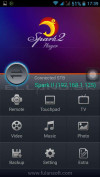
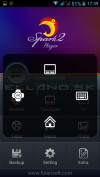
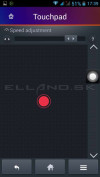
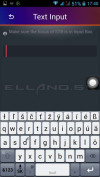
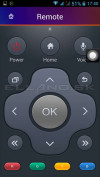
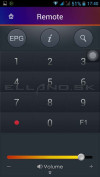
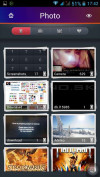
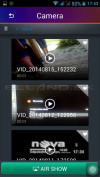
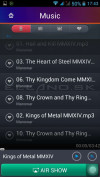
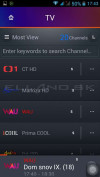
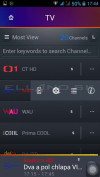
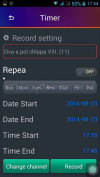

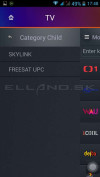
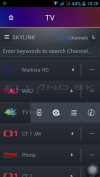



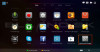
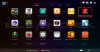

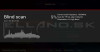
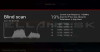
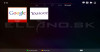
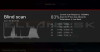
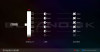
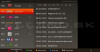
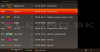
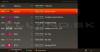
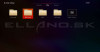
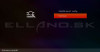


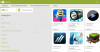
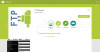
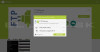

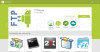
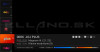
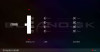
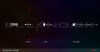
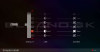
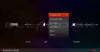
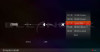
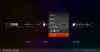
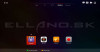
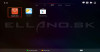
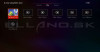
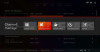
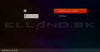
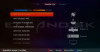
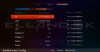
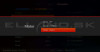
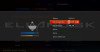
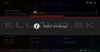

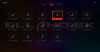
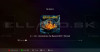
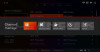
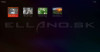

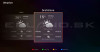

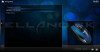
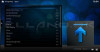
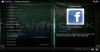
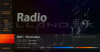
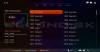
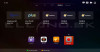
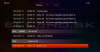
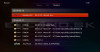
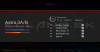
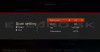

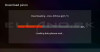
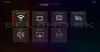
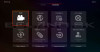
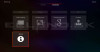
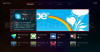
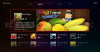
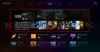
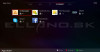
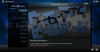
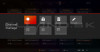
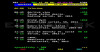

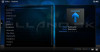
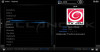
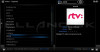
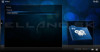
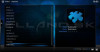
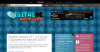
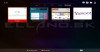
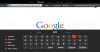
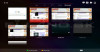
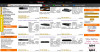
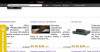
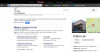
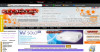
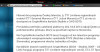
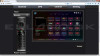
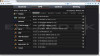
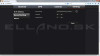
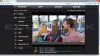

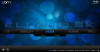
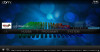
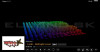
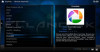

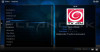
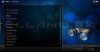
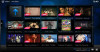
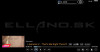

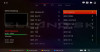
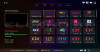
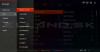


Komentáre (20)
Radim
Může mi někdo s tímto poradit ???? Nový ubgreid jsem udělal a nepomohlo.
Odpovedať
ZdenekMi
Odpovedať
Turčan Vladimír
Odpovedať
ZdenekMi
Odpovedať
Ivan.P
Odpovedať
ZdenekMi
Odpovedať
Ivan.P
Skuste si nainštalovať Mcas odtialto:
http://www.sat-support.tv/?a=downloads&dir=157
Odpovedať
ZdenekMi
Ještě zkouším zjistit jak správně nastavit ten Oscam. Zdá se mě, že už stačí jen správně nastavit Device a mohlo by to začít šlapat - snad.
Odpovedať
Ivan.P
Odpovedať
ZdenekMi
Ale výsledek je stejný, mám asi něco blbě v konfiguraci.
Odpovedať
ZdenekMi
Co se týče podpory aplikací pro Android, tak verze 2.0.59 mě už vůbec v Google Play aplikace jako Google Earth a Opera nenabízí, takže je pravděpodobně již mají odfiltrované jako nepodporované a ani je nenabídnou ke stažení. Zda se podpora nějak do budoucna rozšíří se mě zatím nepodařilo nikde zjistit.
Odpovedať
ZdenekMi
Odpovedať
ZdenekMi
Odpovedať
ZdenekMi
1.) Mcas - s novu verzí z 23.9 mě již funguje bez výpadků
2.) Oscam - podpora lokální čtečky by měla být doplněna v nejbližší době.
3.) Nekompatibilitu některých aplikací Google Play by mělo jít řešit pomocí programů popsaných výše. Předpokládá se, že časem zmigrují Android na vyšší verzi.
Z přijímače jsem měl ze začátku rozpačitý dojem. Je to ale způsobené spíše tím, že jsem zvyklí na Engmu, takže to pro mě bylo něco naprosto nového a chvilku jsem byl tak říkajíc ztracený. Ale jak se s ním postupně seznamuji, tak mu docela začínám přicházet na chuť.
Podpora výrobce tohoto přijímače bude asi velmi dobrá. Komunikuji s některými lidmi z Amiko a je vidět, že na tom intenzivně pracují a je to pro ně priorita číslo jedna.
Zdenek
Odpovedať
pabo
Odpovedať
Funtomas
Dakujem vopred za akukolvek odpoved.
Odpovedať
ZdenekMi
Odpovedať
jajo
ide niekomu sprevadzkovat HBOGO ?
Odpovedať
Michal
Moc diky za případnou pomoc...
Odpovedať
Ivan.P
https://digitalne.ellano.sk/forum/amiko-a3/4328-amiko-a3-diskusia?start=105
Odpovedať